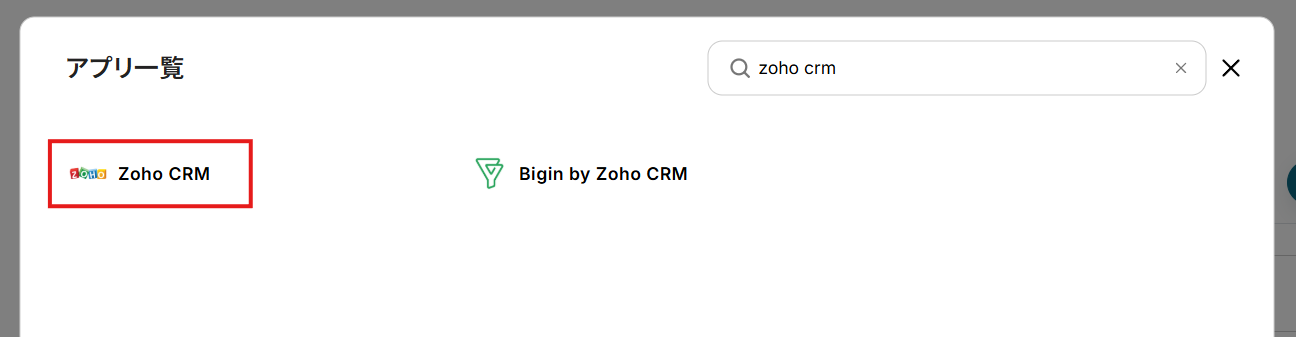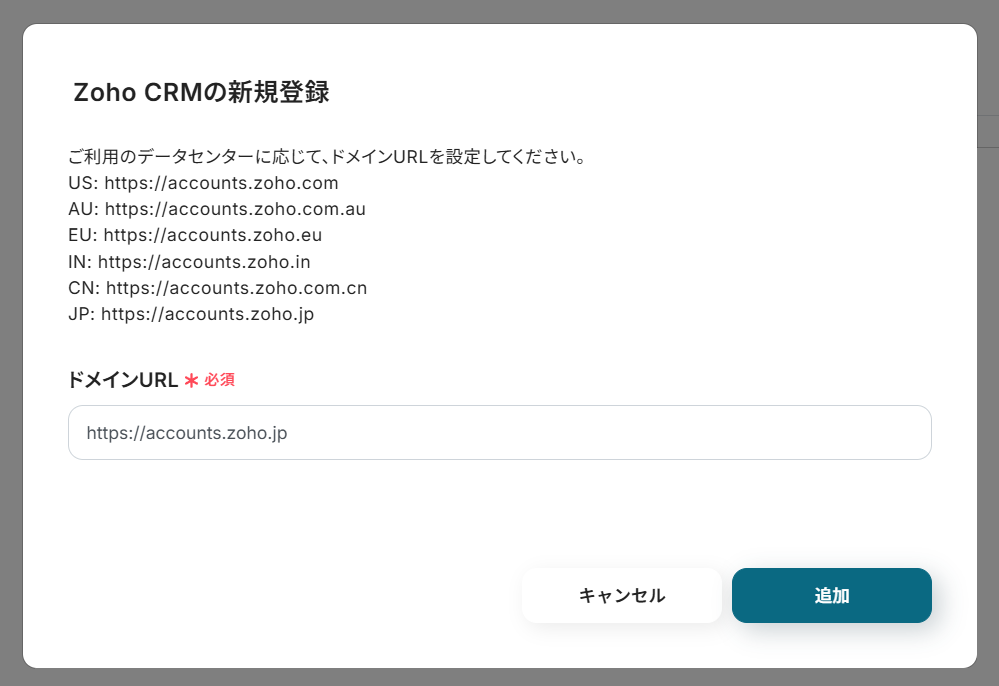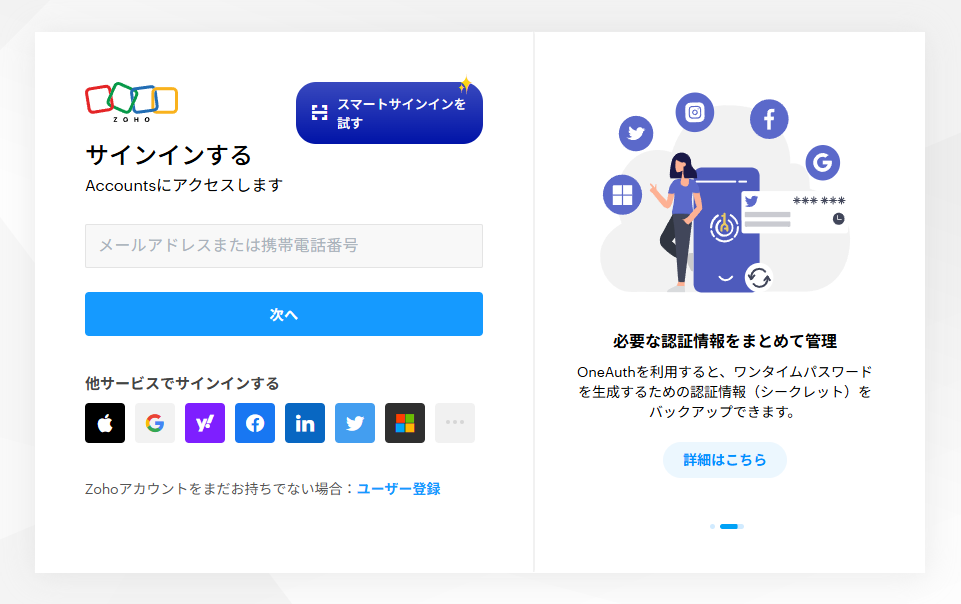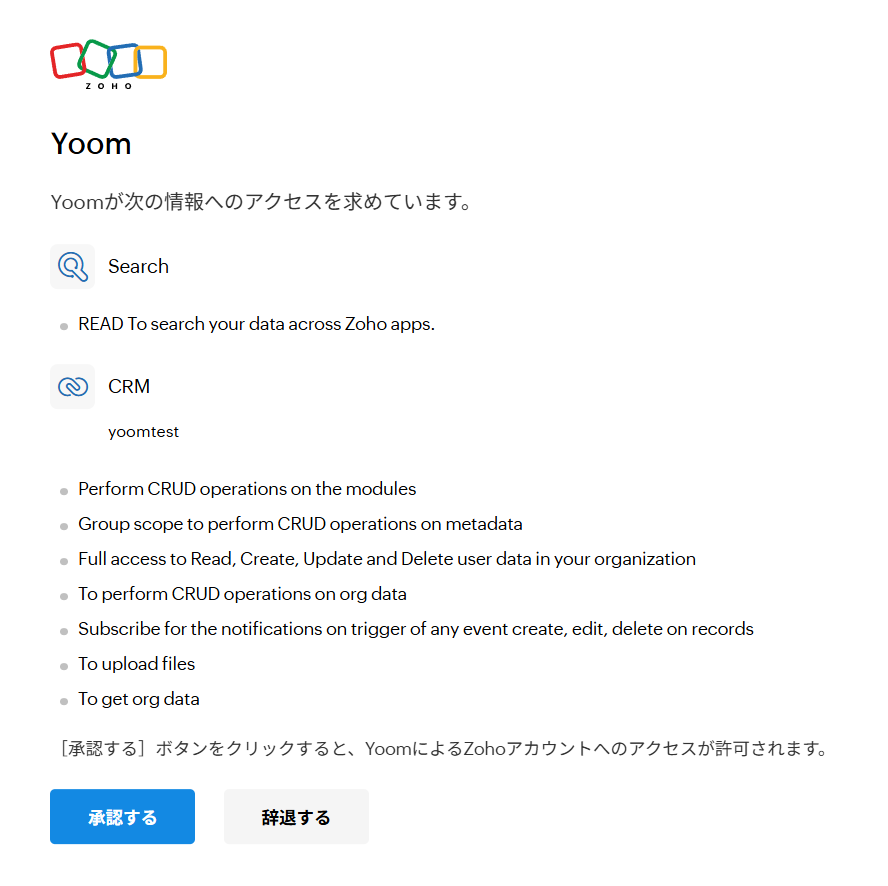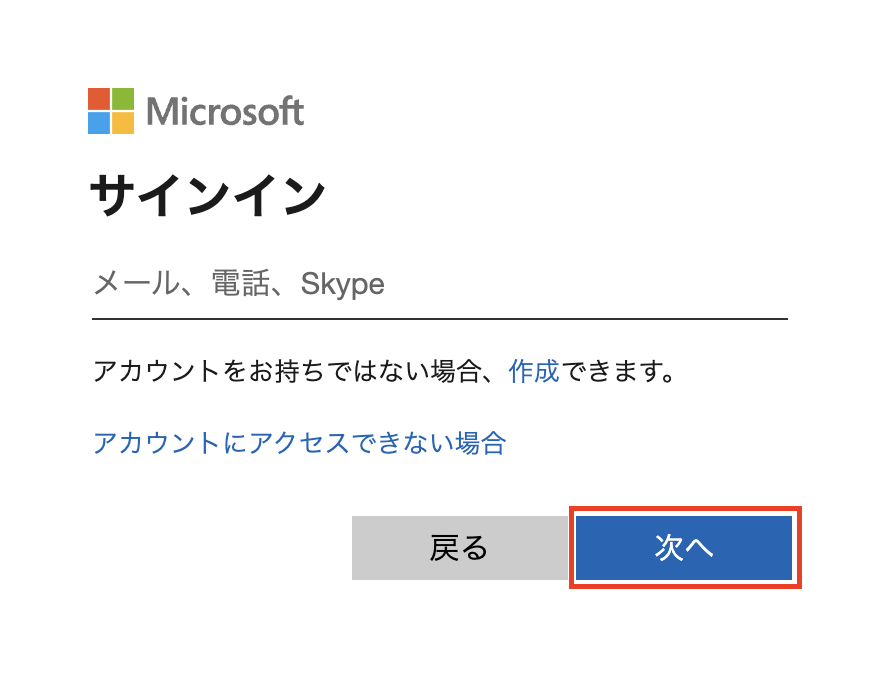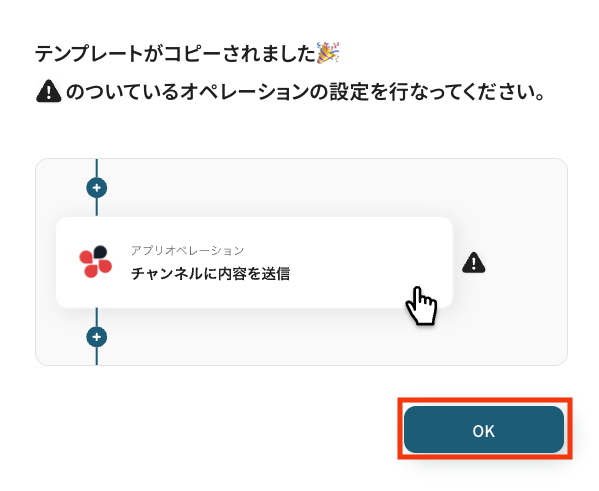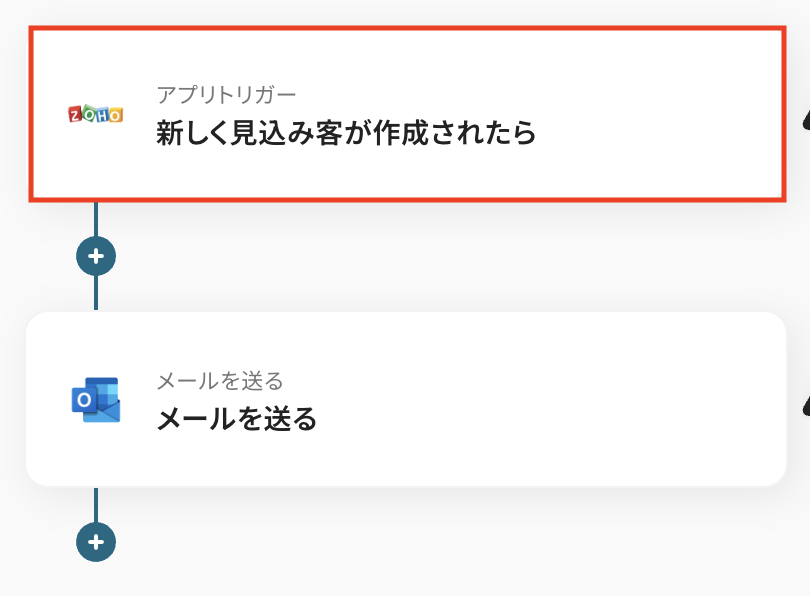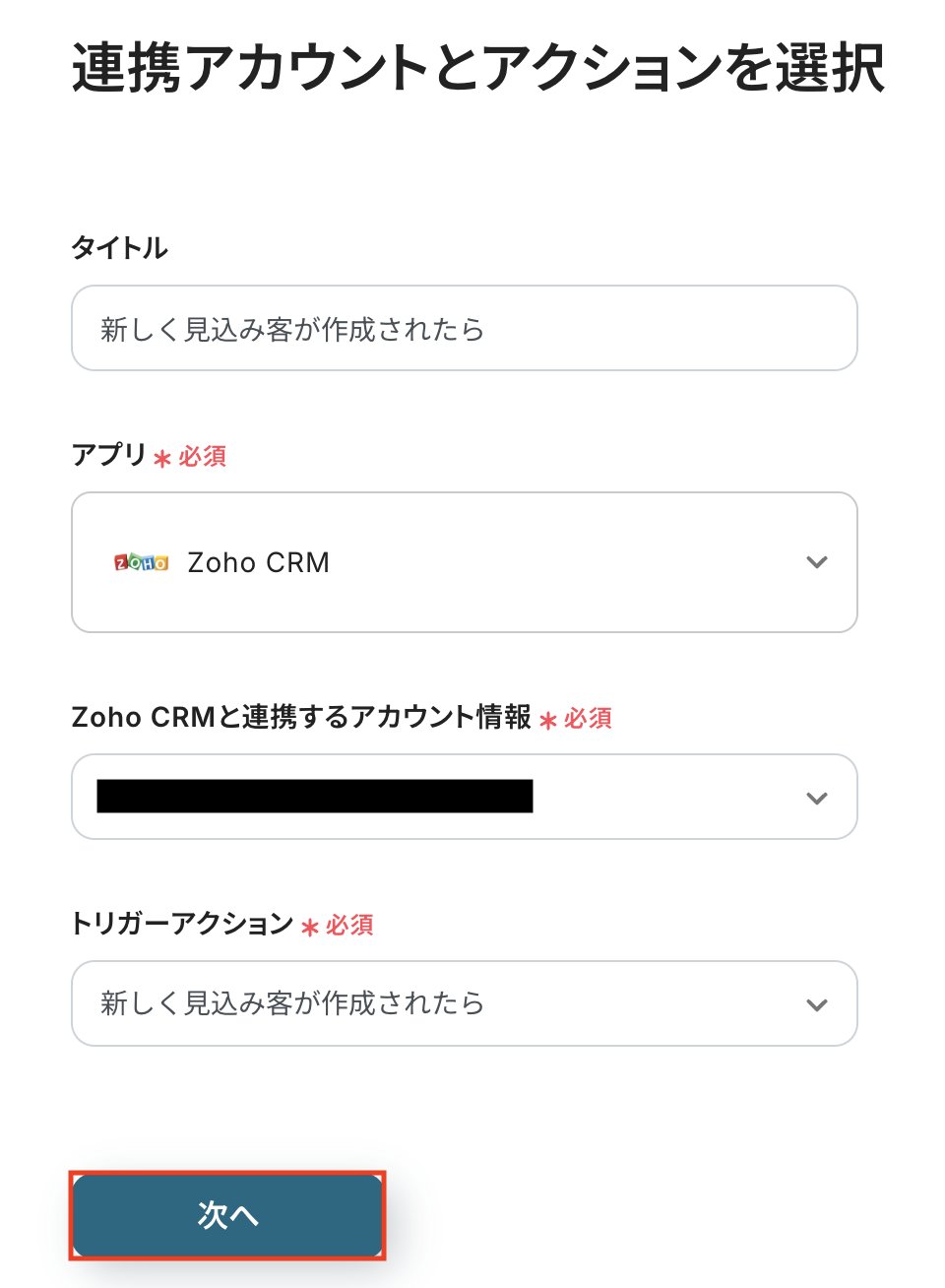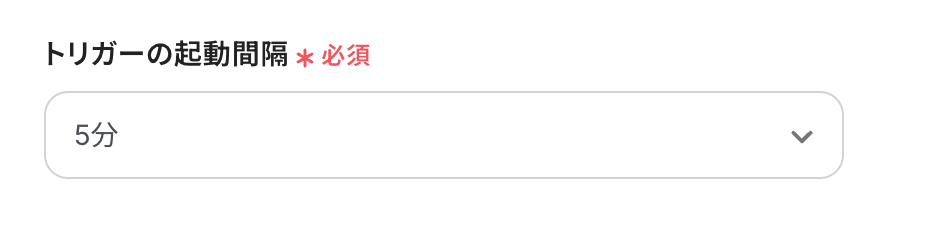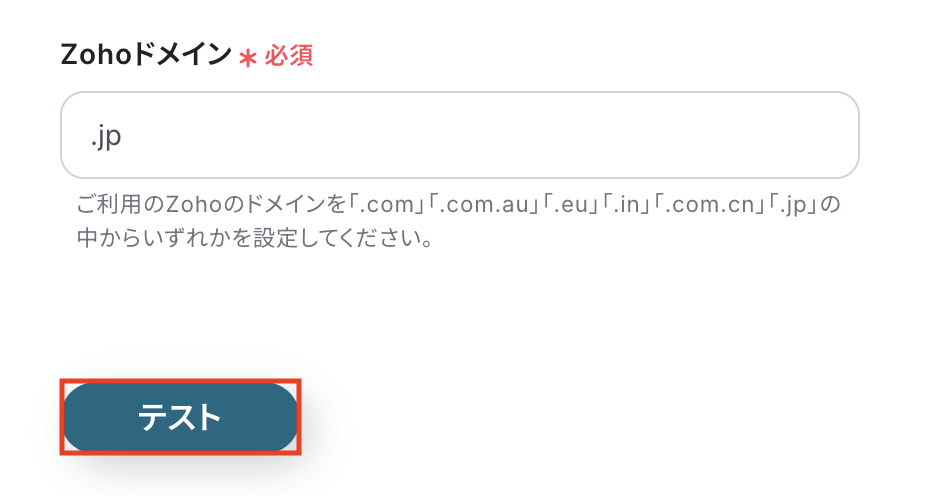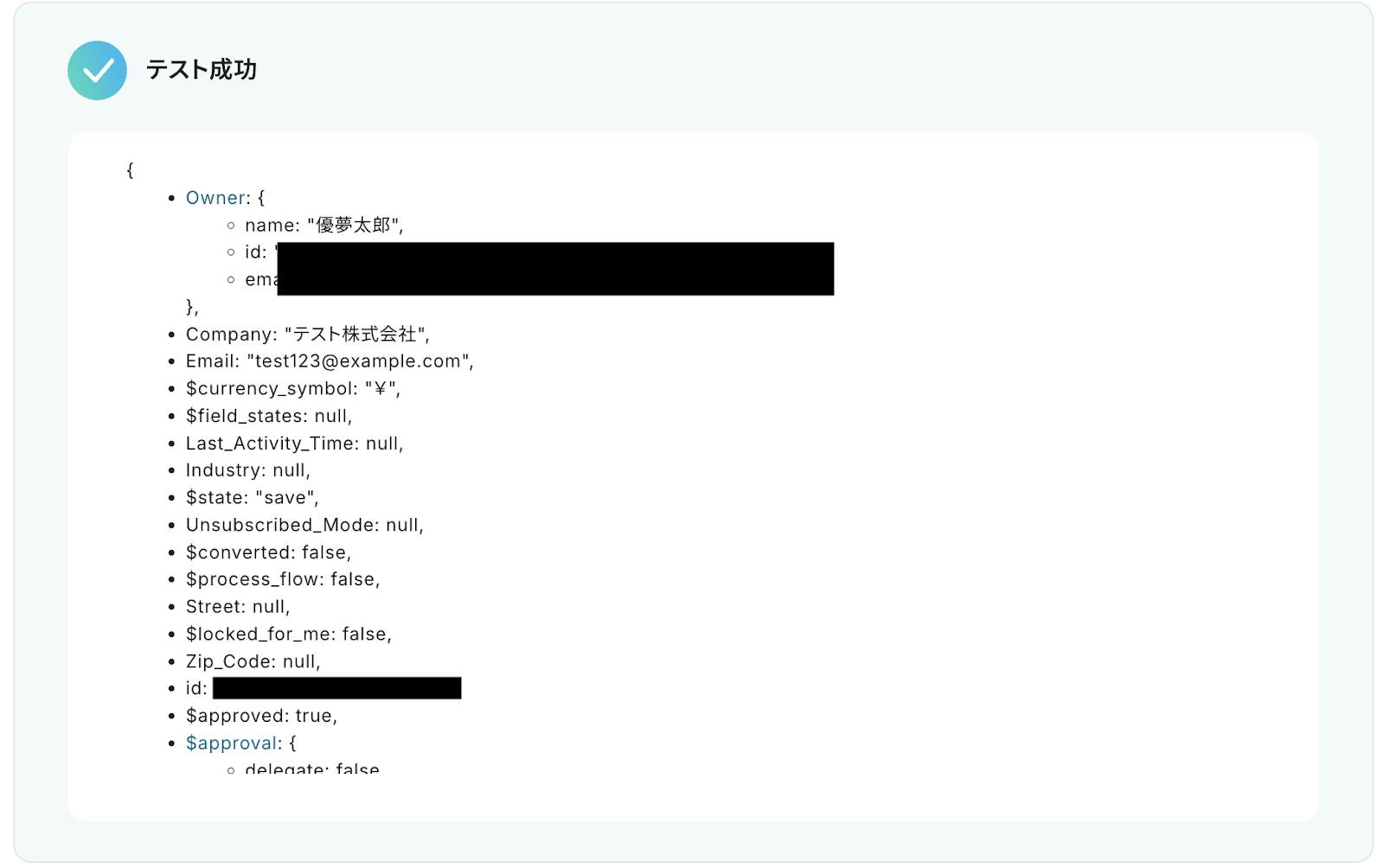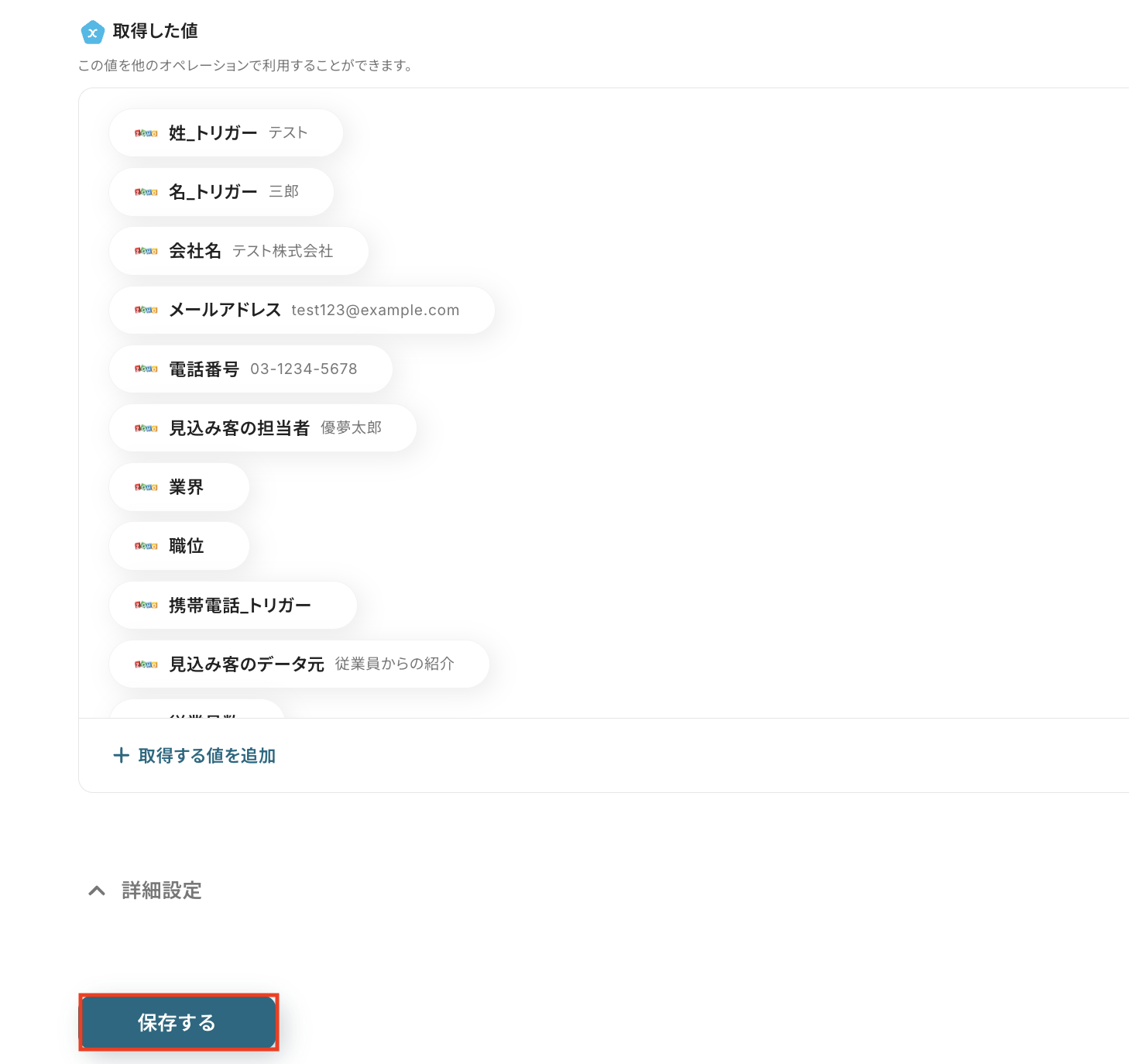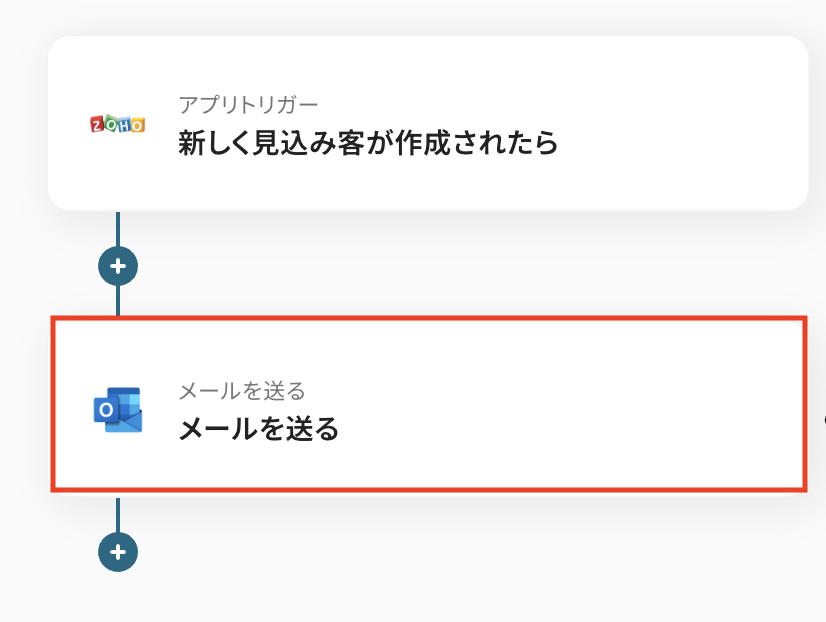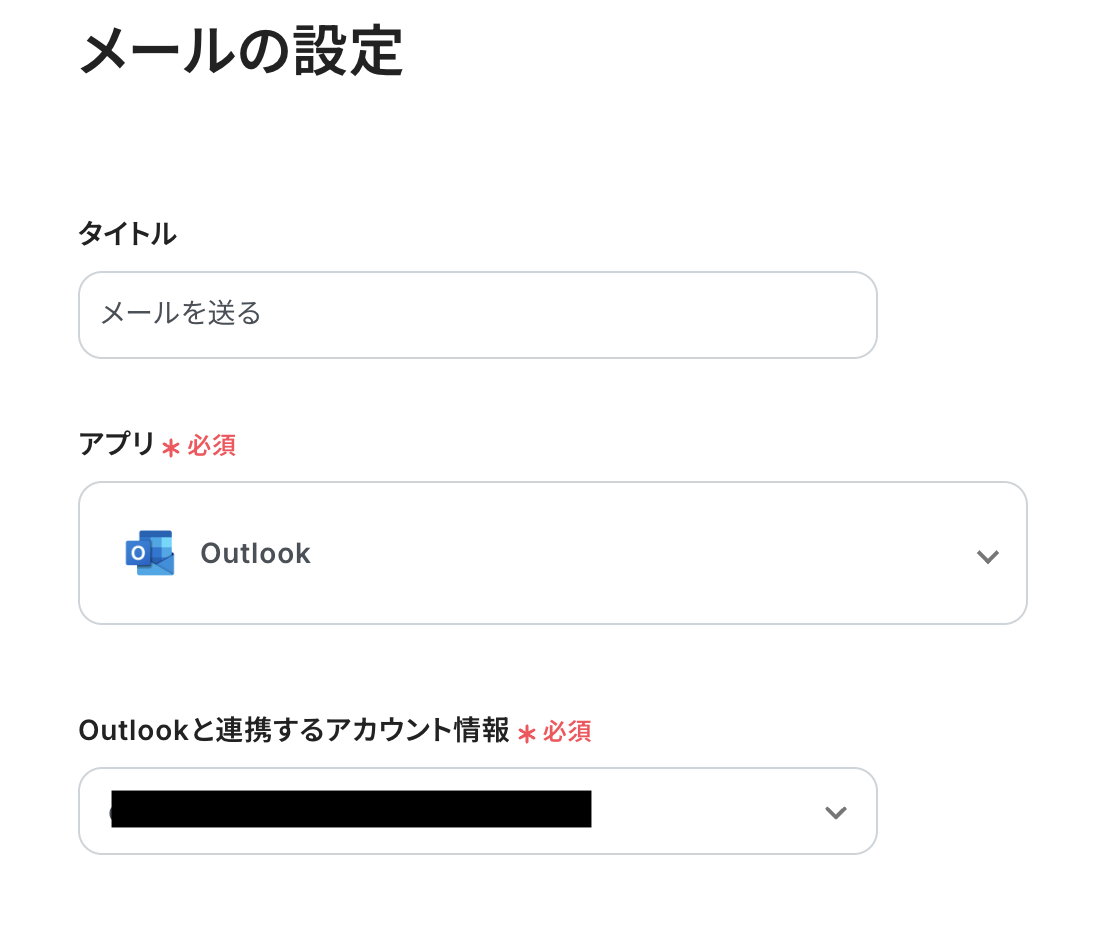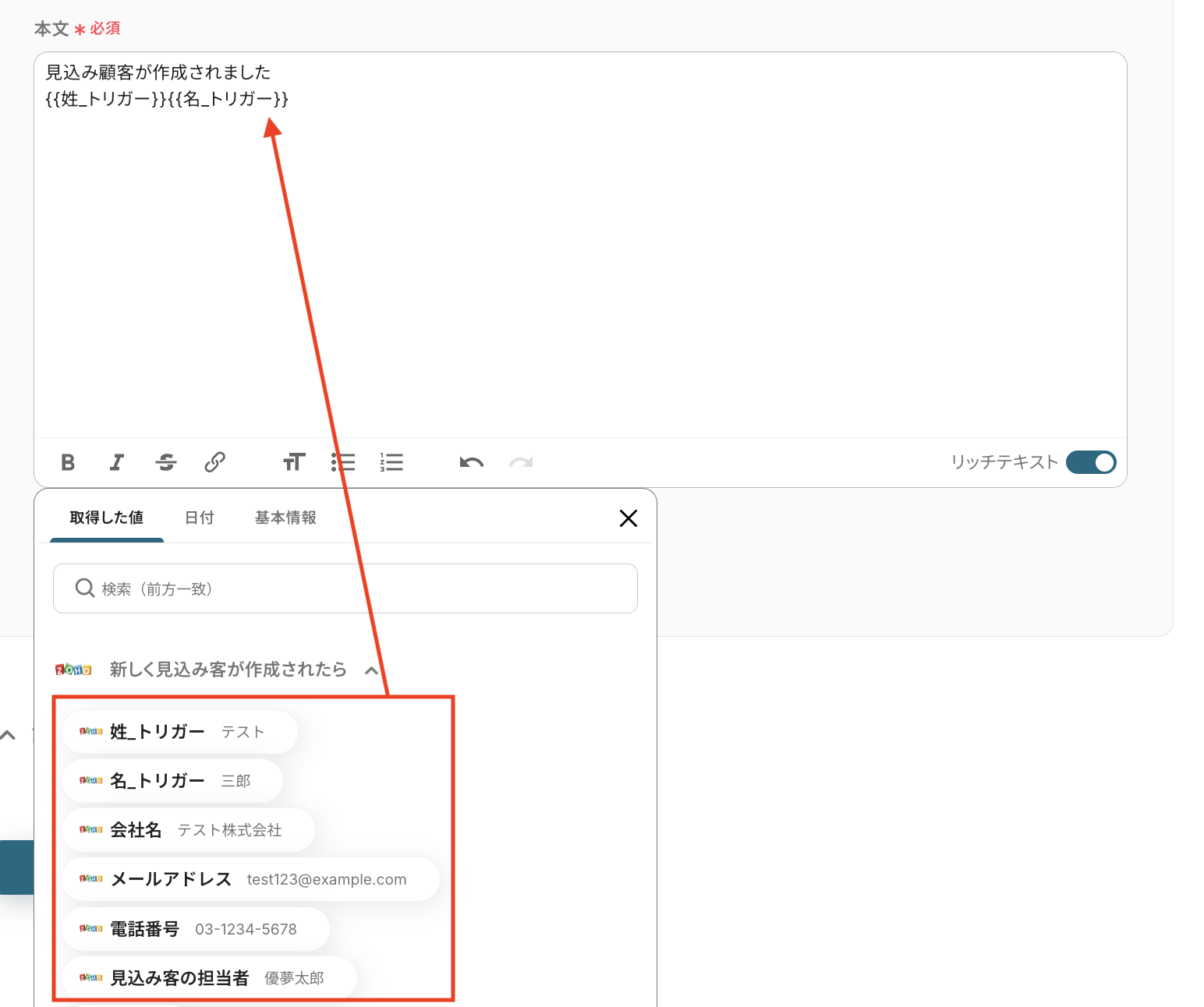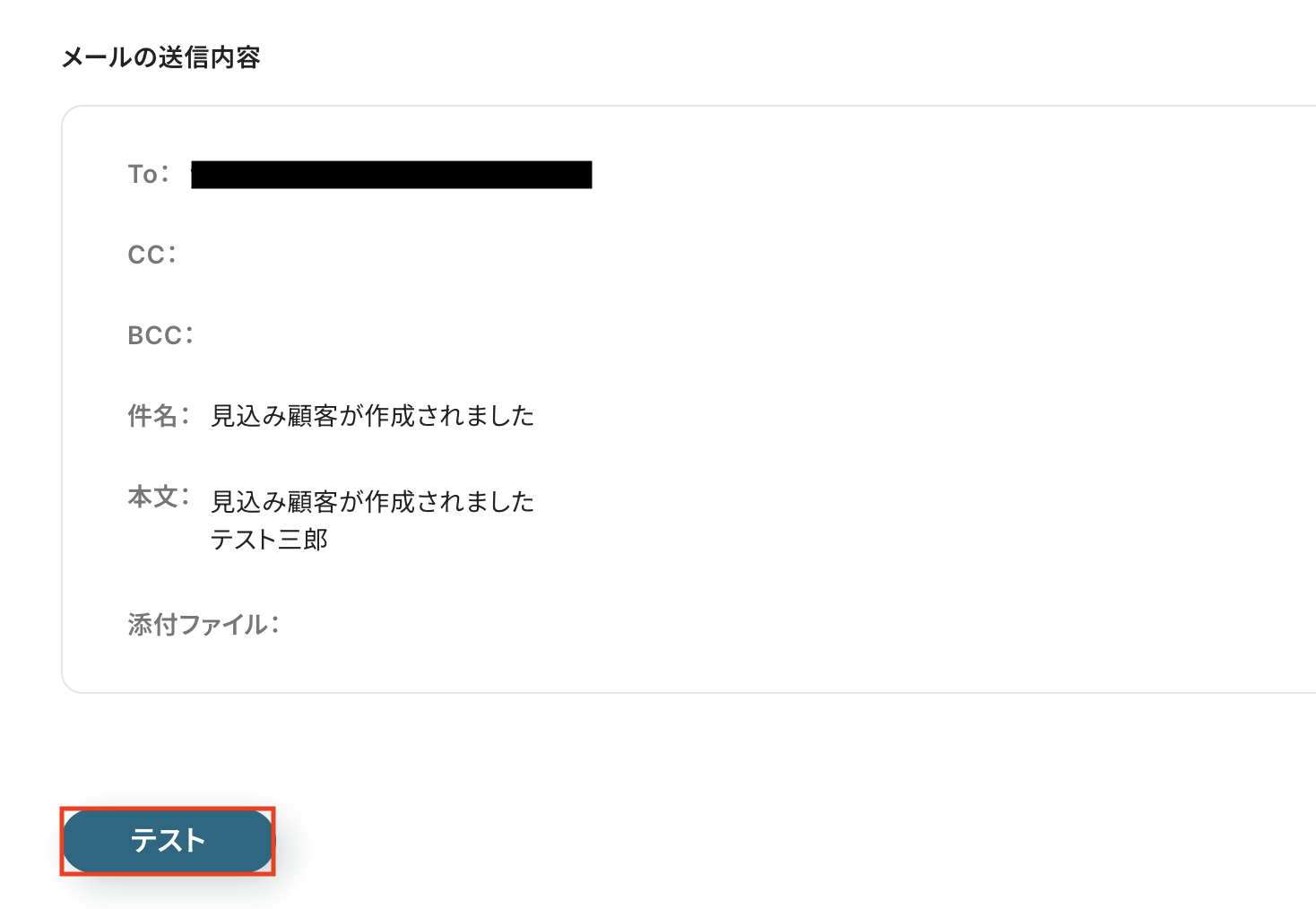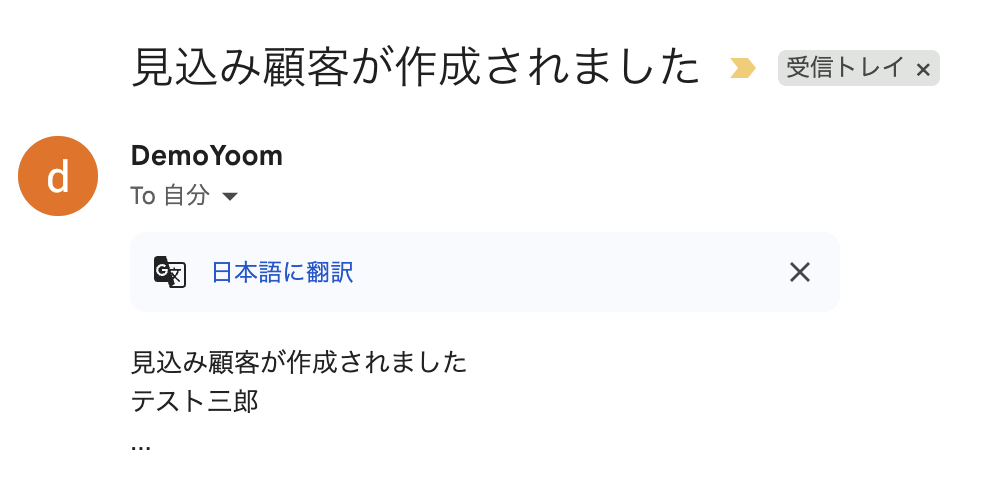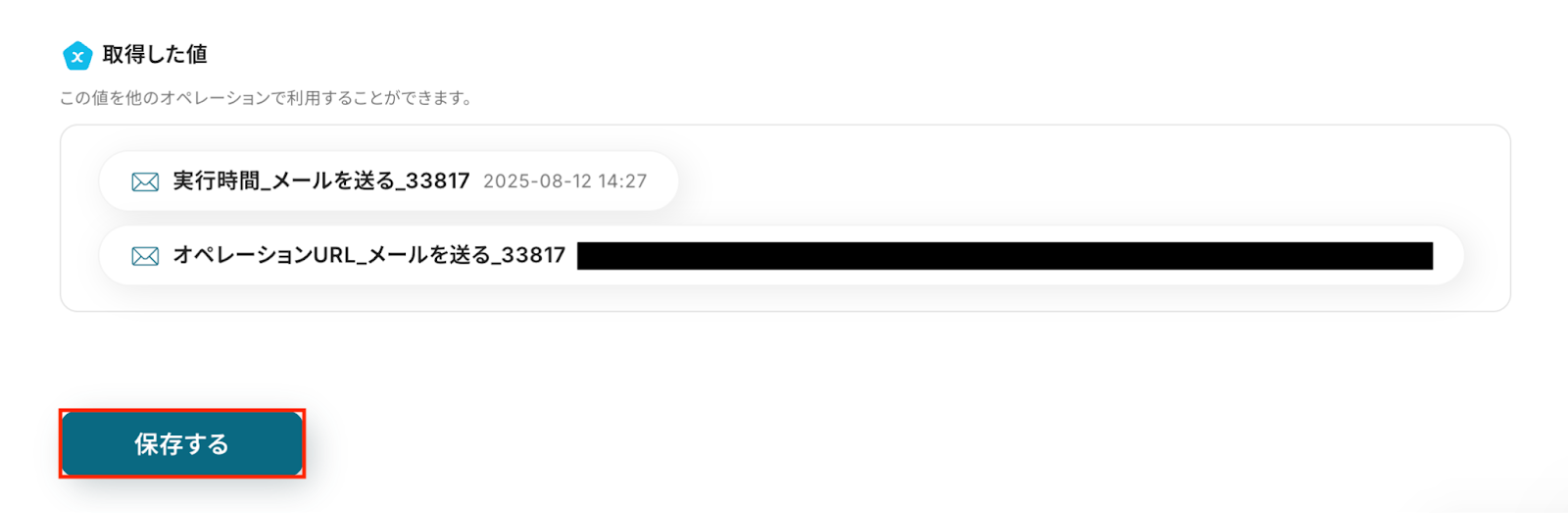Zoho CRMで新しく見込み顧客が作成されたら、Outlookに通知する
試してみる
■概要
Zoho CRMで管理している見込み顧客情報について、登録後の迅速な共有に課題を感じていませんか。手作業でOutlookから関係者へ通知するのは手間がかかるだけでなく、対応の遅れや共有漏れの原因にもなり得ます。このワークフローは、Zoho CRMとOutlookの効果的な連携を実現し、見込み顧客が新しく作成された際に、指定した宛先へ自動で通知を送信します。この自動化により、営業機会の損失を防ぎ、スムーズな顧客対応の初動をサポートします。
■このテンプレートをおすすめする方
・Zoho CRMとOutlookを日常的に利用し、リード情報の共有に手間を感じている営業担当者の方
・Zoho CRMに登録された新規リードをチームへ迅速に共有し、対応漏れを防ぎたいマネージャーの方
・手作業による通知業務をなくし、本来注力すべきコア業務の時間を確保したいと考えている方
■注意事項
・Zoho CRM、OutlookのそれぞれとYoomを連携してください。
・トリガーは5分、10分、15分、30分、60分の間隔で起動間隔を選択できます。
・プランによって最短の起動間隔が異なりますので、ご注意ください。
・Microsoft365(旧Office365)には、家庭向けプランと一般法人向けプラン(Microsoft365 Business)があり、一般法人向けプランに加入していない場合には認証に失敗する可能性があります。
とにかく早く試したい方へ
YoomにはZoho CRMで見込み顧客が作成されたら、Outlookに自動で通知する連携についてテンプレートが用意されています。
今すぐ試したい方は以下よりバナーをクリックしてスタートしましょう!
Zoho CRMで新しく見込み顧客が作成されたら、Outlookに通知する
試してみる
■概要
Zoho CRMで管理している見込み顧客情報について、登録後の迅速な共有に課題を感じていませんか。手作業でOutlookから関係者へ通知するのは手間がかかるだけでなく、対応の遅れや共有漏れの原因にもなり得ます。このワークフローは、Zoho CRMとOutlookの効果的な連携を実現し、見込み顧客が新しく作成された際に、指定した宛先へ自動で通知を送信します。この自動化により、営業機会の損失を防ぎ、スムーズな顧客対応の初動をサポートします。
■このテンプレートをおすすめする方
・Zoho CRMとOutlookを日常的に利用し、リード情報の共有に手間を感じている営業担当者の方
・Zoho CRMに登録された新規リードをチームへ迅速に共有し、対応漏れを防ぎたいマネージャーの方
・手作業による通知業務をなくし、本来注力すべきコア業務の時間を確保したいと考えている方
■注意事項
・Zoho CRM、OutlookのそれぞれとYoomを連携してください。
・トリガーは5分、10分、15分、30分、60分の間隔で起動間隔を選択できます。
・プランによって最短の起動間隔が異なりますので、ご注意ください。
・Microsoft365(旧Office365)には、家庭向けプランと一般法人向けプラン(Microsoft365 Business)があり、一般法人向けプランに加入していない場合には認証に失敗する可能性があります。
「Zoho CRMとOutlookを使っているけど、別々に情報を確認するのが面倒…」
「Zoho CRMに登録された新しい見込み顧客の情報を、手作業でOutlookに通知していて手間がかかる…」
このように、日々の業務で利用するZoho CRMとOutlook間の手作業による情報連携に、非効率さや入力ミスのリスクを感じていませんか?
特に、スピードが求められる顧客対応において、手作業によるタイムラグや連絡漏れは避けたいところです。
もし、Zoho CRMで発生したアクションをトリガーに、関連情報を自動でOutlookに通知したり、タスクを作成したりする仕組みがあれば、こうした日々の反復作業から解放され、入力ミスを心配する必要もなくなります。
さらにより戦略的な営業活動や顧客対応といった、コア業務に集中できる貴重な時間を生み出すことができます!
今回ご紹介する自動化の設定は、専門的な知識がなくてもノーコードで簡単に実現できるため、IT担当者に依頼する手間や時間もかかりません。
ぜひこの機会に導入して日々の業務をさらに効率化しましょう!
Zoho CRMとOutlookを連携してできること
Zoho CRMとOutlookのAPIを連携させれば、これまで手作業で行っていた情報共有や通知業務を自動化できます。
例えば、Zoho CRMに新しい見込み顧客が登録された際に、担当者へ素早くOutlookで通知したり、特定の条件に合致する顧客情報のみを共有したりすることが可能になり、対応漏れや情報伝達の遅れを防ぎます。
これから具体的な自動化の例を複数ご紹介します。
気になる内容があれば、ぜひクリックしてみてください!
Zoho CRMで新しく見込み顧客が作成されたら、Outlookに通知する
この連携は、Zoho CRMに新しい見込み顧客が登録されるたびに、その詳細情報をOutlookへ自動で通知します。
営業担当者が常に最新のリード情報を素早く把握し、迅速なアプローチを開始できるようになります。
この自動化は、アプリ間のデータを直接連携するシンプルな構成です。
Zoho CRMで新しく見込み顧客が作成されたら、Outlookに通知する
試してみる
■概要
Zoho CRMで管理している見込み顧客情報について、登録後の迅速な共有に課題を感じていませんか。手作業でOutlookから関係者へ通知するのは手間がかかるだけでなく、対応の遅れや共有漏れの原因にもなり得ます。このワークフローは、Zoho CRMとOutlookの効果的な連携を実現し、見込み顧客が新しく作成された際に、指定した宛先へ自動で通知を送信します。この自動化により、営業機会の損失を防ぎ、スムーズな顧客対応の初動をサポートします。
■このテンプレートをおすすめする方
・Zoho CRMとOutlookを日常的に利用し、リード情報の共有に手間を感じている営業担当者の方
・Zoho CRMに登録された新規リードをチームへ迅速に共有し、対応漏れを防ぎたいマネージャーの方
・手作業による通知業務をなくし、本来注力すべきコア業務の時間を確保したいと考えている方
■注意事項
・Zoho CRM、OutlookのそれぞれとYoomを連携してください。
・トリガーは5分、10分、15分、30分、60分の間隔で起動間隔を選択できます。
・プランによって最短の起動間隔が異なりますので、ご注意ください。
・Microsoft365(旧Office365)には、家庭向けプランと一般法人向けプラン(Microsoft365 Business)があり、一般法人向けプランに加入していない場合には認証に失敗する可能性があります。
Zoho CRMで特定条件の見込み顧客が作成されたら、Outlookに通知する
この連携では、Zoho CRMに登録された見込み顧客の中から「商談確度が高い」などの特定の条件を満たすものだけを抽出し、Outlookに通知します。
そのため特に重要なリードを見逃すことなく、優先的に対応すべき案件に集中できるようになります。
このフローには、条件に応じて処理を分ける分岐処理が含まれています。
Zoho CRMで特定条件の見込み顧客が作成されたら、Outlookに通知する
試してみる
■概要
Zoho CRMで管理している見込み客情報について、重要な顧客が登録された際にOutlookを立ち上げて手動で関係者に通知する作業に手間を感じていませんか。この作業は時間がかかるだけでなく、通知の遅れや漏れにつながる可能性もあります。このワークフローは、Zoho CRMに特定の条件を満たす見込み客が作成されると、自動でOutlookに通知が届く仕組みを構築するものであり、こうした情報共有の課題を解決し、迅速な営業活動を後押しします。
■このテンプレートをおすすめする方
・Zoho CRMとOutlookを日常的に利用し、両ツール間の情報共有を手作業で行っている方
・Zoho CRMに登録された重要見込み客へのアプローチを迅速化したい営業担当者やマネージャーの方
・顧客管理とコミュニケーションのプロセスを自動化し、営業活動の効率化を推進したい方
■注意事項
・Zoho CRM、OutlookのそれぞれとYoomを連携してください。
・トリガーは5分、10分、15分、30分、60分の間隔で起動間隔を選択できます。
・プランによって最短の起動間隔が異なりますので、ご注意ください。
・Microsoft365(旧Office365)には、家庭向けプランと一般法人向けプラン(Microsoft365 Business)があり、一般法人向けプランに加入していない場合には認証に失敗する可能性があります。
・分岐はミニプラン以上のプランでご利用いただける機能(オペレーション)となっております。フリープランの場合は設定しているフローボットのオペレーションはエラーとなりますので、ご注意ください。
・ミニプランなどの有料プランは、2週間の無料トライアルを行うことが可能です。無料トライアル中には制限対象のアプリや機能(オペレーション)を使用することができます。
Zoho CRMとOutlookの連携フローを作ってみよう
それでは、さっそく実際にZoho CRMとOutlookを連携したフローを作成してみましょう!
今回は、専門的な知識がなくても直感的な操作で設定が完了するノーコードツール「Yoom」を使って連携を進めていきます。
もしまだYoomのアカウントをお持ちでない場合は、こちらの登録フォームからアカウントを発行しておきましょう。
[Yoomとは]
フローの作成方法
今回は「Zoho CRMで新しく見込み顧客が作成されたら、Outlookに通知する」フローを作成していきます!
作成の流れは大きく分けて以下です。
- Zoho CRMとOutlookのマイアプリ連携
- 該当テンプレートのコピー
- Zoho CRMのトリガーとOutlookのアクションの設定
- フローを起動し、動作の確認
Zoho CRMで新しく見込み顧客が作成されたら、Outlookに通知する
試してみる
■概要
Zoho CRMで管理している見込み顧客情報について、登録後の迅速な共有に課題を感じていませんか。手作業でOutlookから関係者へ通知するのは手間がかかるだけでなく、対応の遅れや共有漏れの原因にもなり得ます。このワークフローは、Zoho CRMとOutlookの効果的な連携を実現し、見込み顧客が新しく作成された際に、指定した宛先へ自動で通知を送信します。この自動化により、営業機会の損失を防ぎ、スムーズな顧客対応の初動をサポートします。
■このテンプレートをおすすめする方
・Zoho CRMとOutlookを日常的に利用し、リード情報の共有に手間を感じている営業担当者の方
・Zoho CRMに登録された新規リードをチームへ迅速に共有し、対応漏れを防ぎたいマネージャーの方
・手作業による通知業務をなくし、本来注力すべきコア業務の時間を確保したいと考えている方
■注意事項
・Zoho CRM、OutlookのそれぞれとYoomを連携してください。
・トリガーは5分、10分、15分、30分、60分の間隔で起動間隔を選択できます。
・プランによって最短の起動間隔が異なりますので、ご注意ください。
・Microsoft365(旧Office365)には、家庭向けプランと一般法人向けプラン(Microsoft365 Business)があり、一般法人向けプランに加入していない場合には認証に失敗する可能性があります。
ステップ1: Zoho CRMとOutlookをマイアプリ連携
ここでは、Yoomとそれぞれのアプリを連携して、操作が行えるようにしていきます。
まずは基本的な設定方法を解説しているナビをご覧ください!
それではここから今回のフローで使用するアプリのマイアプリ登録方法を解説します。
Zoho CRMの場合
新規接続を押したあと、アプリのメニュー一覧が表示されるのでZoho CRMと検索し対象アプリをクリックしてください。
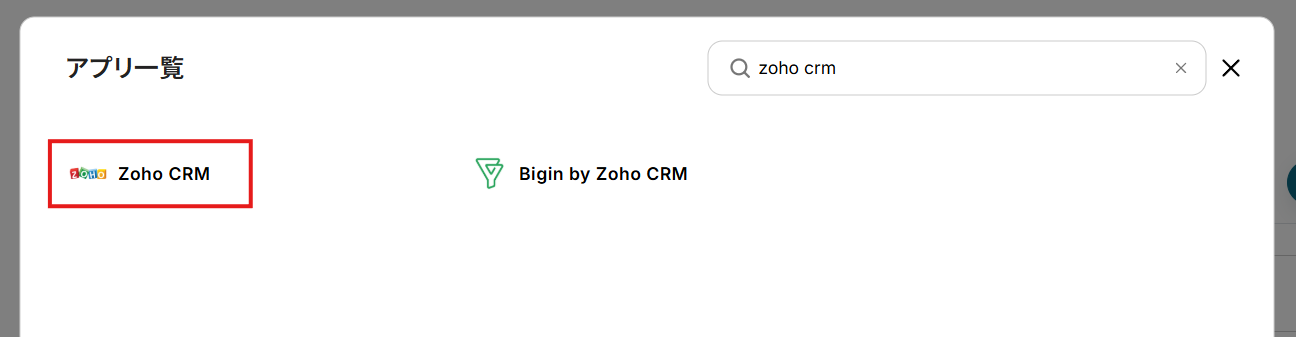
画面の注釈に沿ってドメインURLを入力しましょう。
設定後「追加」をクリックします。
詳しいマイアプリの登録方法については、以下のヘルプページをご参照ください。
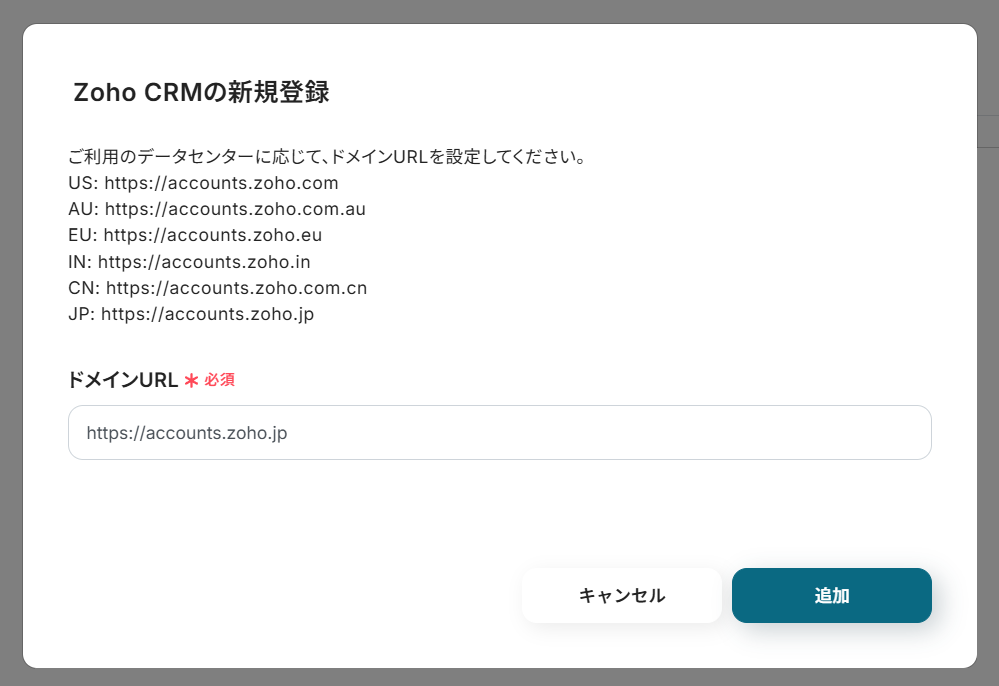
以下の画面が表示されるので、任意の方法でログインしてください。
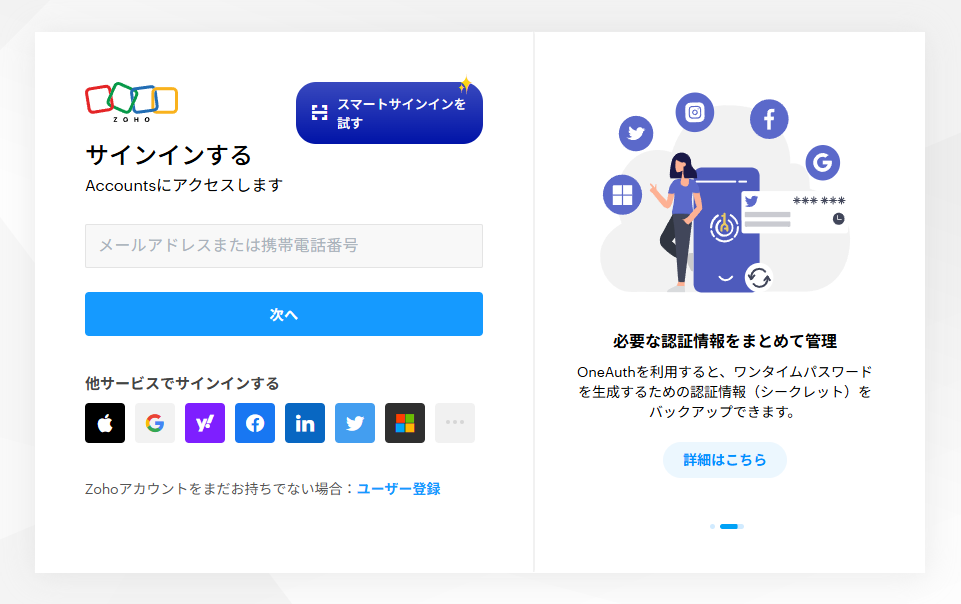
アクセス権限の画面が表示されるので、内容を確認し「承認する」をクリックします。
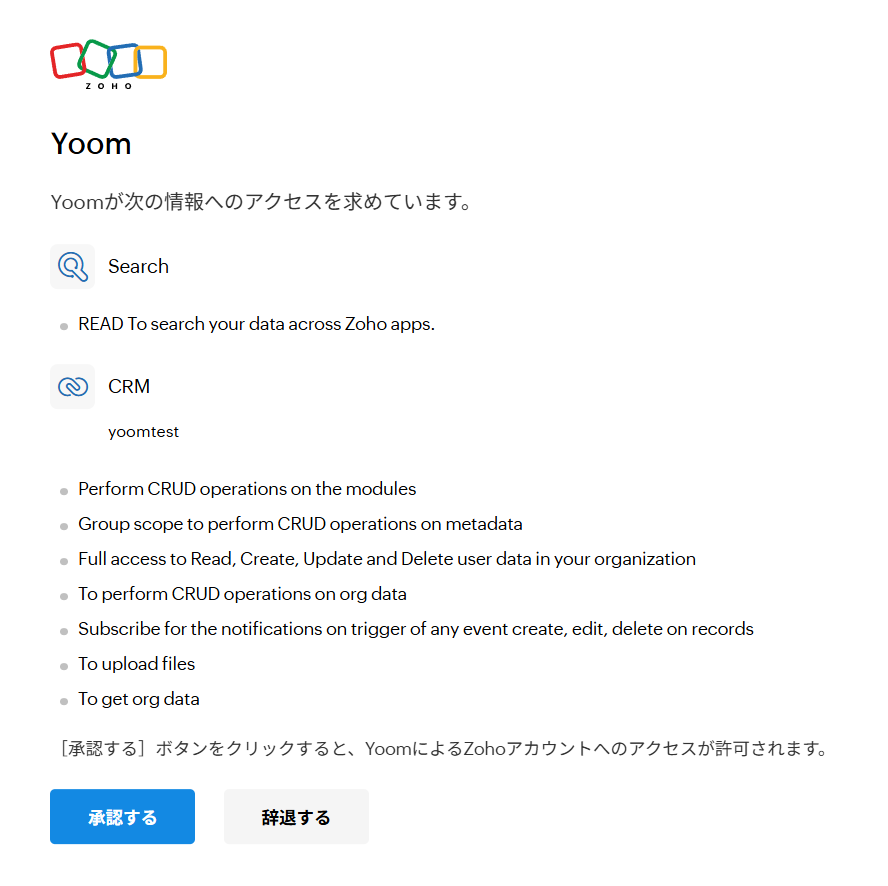
Outlookの場合
新規接続を押したあと、アプリのメニュー一覧が表示されるのでOutlookと検索し対象アプリをクリックしてください。

以下の画面が表示されたら、Microsoftアカウントでログインしてください。
アカウントをお持ちでない場合は、画面の案内に沿って作成します。
- 「Microsoft 365(旧Office 365)」には個人向けと法人向けプラン(Microsoft 365 Business)があります。
法人向けプランを契約していない場合、Yoomからの認証がうまくいかない可能性があるのでご注意ください。
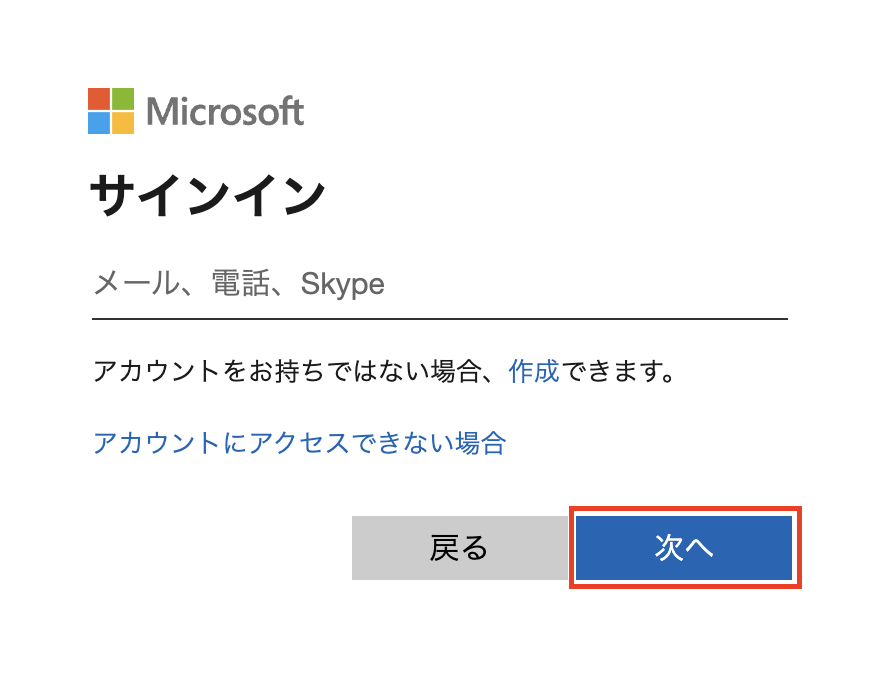
以上でマイアプリ登録は完了です!
ステップ2: 該当のテンプレートをコピー
ここからいよいよフローの作成に入ります。
簡単に設定できるようテンプレートを用意しているので、まずはコピーします。
Yoomにログイン後、以下バナーの「試してみる」をクリックしてください。
Zoho CRMで新しく見込み顧客が作成されたら、Outlookに通知する
試してみる
■概要
Zoho CRMで管理している見込み顧客情報について、登録後の迅速な共有に課題を感じていませんか。手作業でOutlookから関係者へ通知するのは手間がかかるだけでなく、対応の遅れや共有漏れの原因にもなり得ます。このワークフローは、Zoho CRMとOutlookの効果的な連携を実現し、見込み顧客が新しく作成された際に、指定した宛先へ自動で通知を送信します。この自動化により、営業機会の損失を防ぎ、スムーズな顧客対応の初動をサポートします。
■このテンプレートをおすすめする方
・Zoho CRMとOutlookを日常的に利用し、リード情報の共有に手間を感じている営業担当者の方
・Zoho CRMに登録された新規リードをチームへ迅速に共有し、対応漏れを防ぎたいマネージャーの方
・手作業による通知業務をなくし、本来注力すべきコア業務の時間を確保したいと考えている方
■注意事項
・Zoho CRM、OutlookのそれぞれとYoomを連携してください。
・トリガーは5分、10分、15分、30分、60分の間隔で起動間隔を選択できます。
・プランによって最短の起動間隔が異なりますので、ご注意ください。
・Microsoft365(旧Office365)には、家庭向けプランと一般法人向けプラン(Microsoft365 Business)があり、一般法人向けプランに加入していない場合には認証に失敗する可能性があります。
テンプレートがコピーされると、以下のような画面が表示されますので、「OK」をクリックして設定を進めましょう。
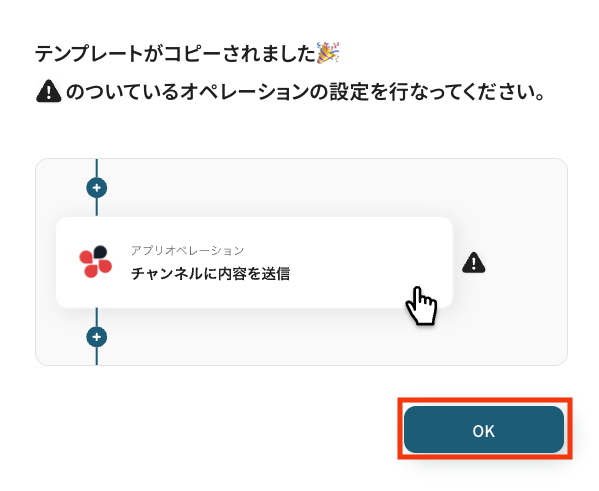
ステップ3: Zoho CRMのトリガー設定
「新しく見込み客が作成されたら」をクリックします。
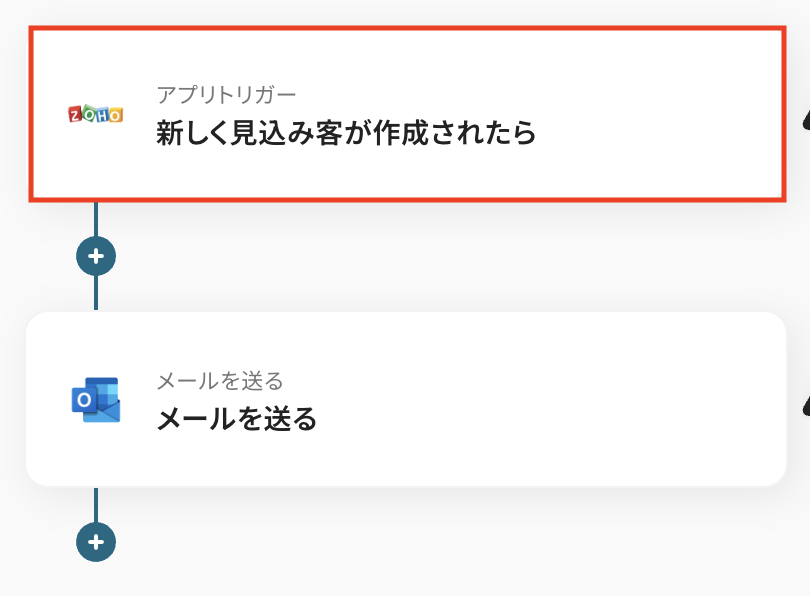
タイトルは任意で変更できます。
アプリとアクションはあらかじめ設定されているため、そのまま内容を確認してください。
Zoho CRMと連携するアカウント情報に問題がなければ、「次へ」をクリックします。
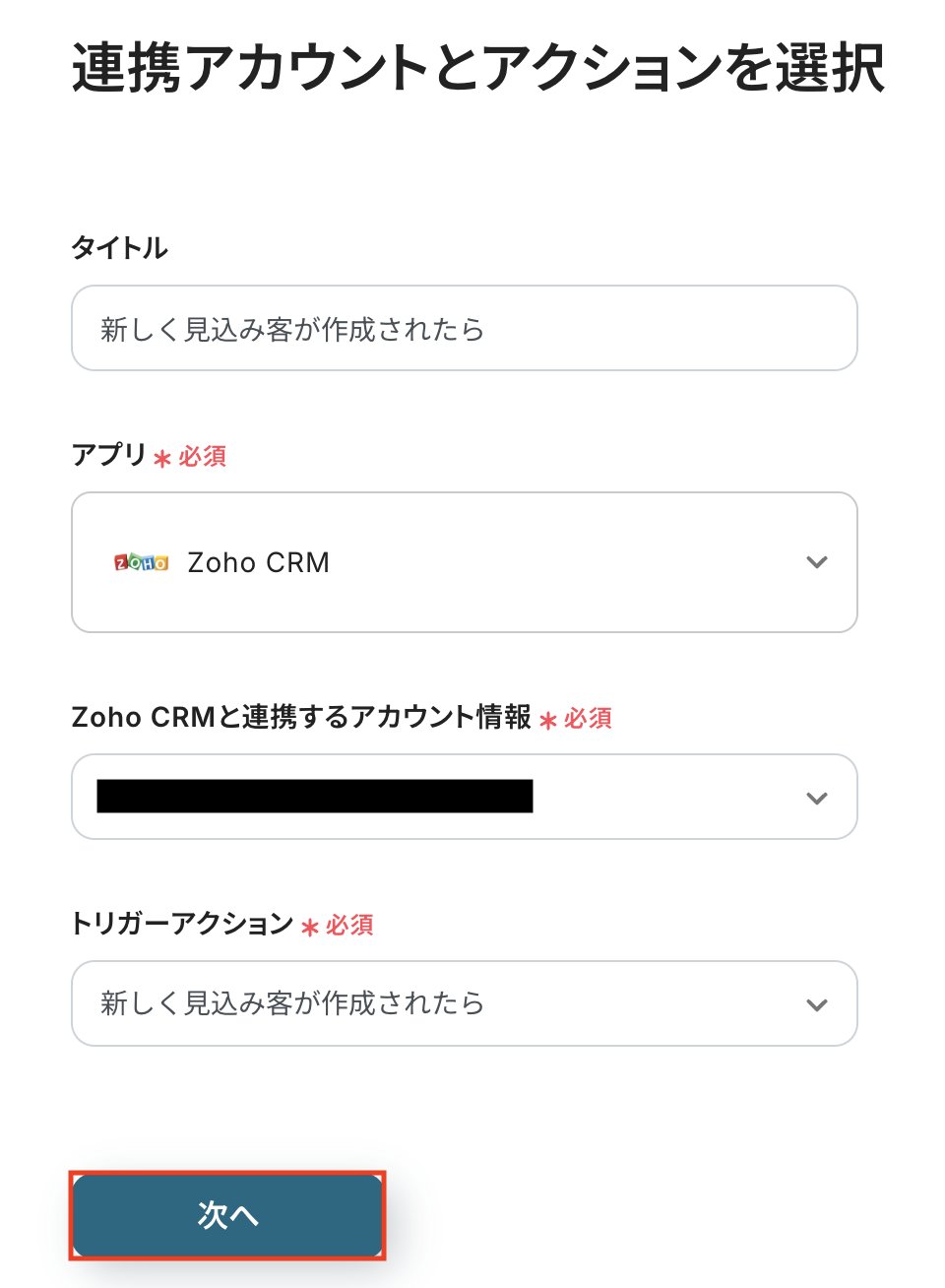
事前準備としてZoho CRMで見込み客を作成しておきましょう。
今回はテスト用に、以下の内容で作成しました。

Yoomの操作画面に戻り、トリガーの設定を行います。
指定した間隔でZoho CRMをチェックし、トリガーとなるアクション(今回は見込み客が作成されたこと)を検知すると、フローボットが自動で起動します。
- トリガーの起動タイミングは、5分、10分、15分、30分、60分のいずれかで設定できます。
ご利用プランによって、設定できるトリガーの最短間隔が違うので、その点は要チェックです。
なお、基本的にはそのプランの最短の起動間隔にしてお使いいただくことをおすすめします。
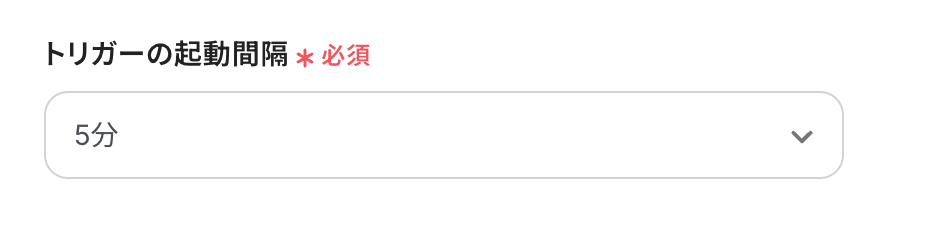
注釈に沿ってドメインを入力しましょう。
入力が完了したら、設定内容とトリガーの動作を確認するため「テスト」をクリックします。
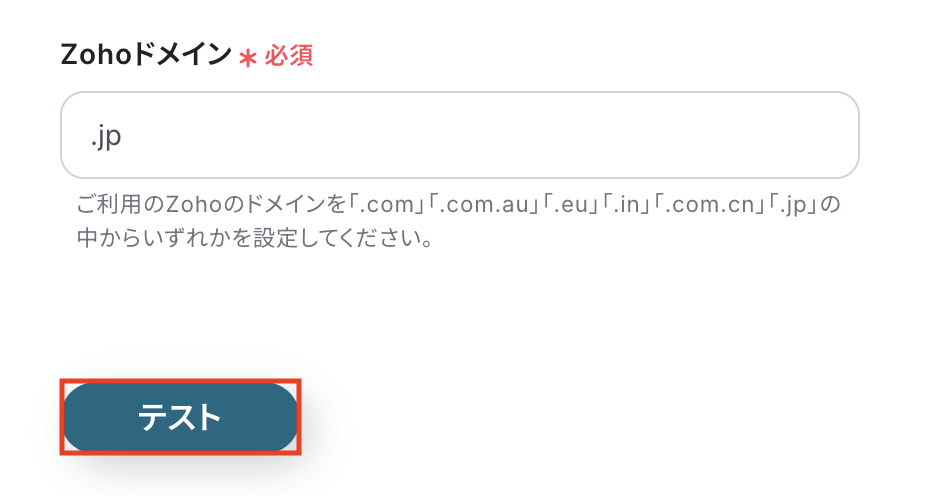
テストに成功すると、Zoho CRMに作成された見込み客の情報が一覧で表示されます。
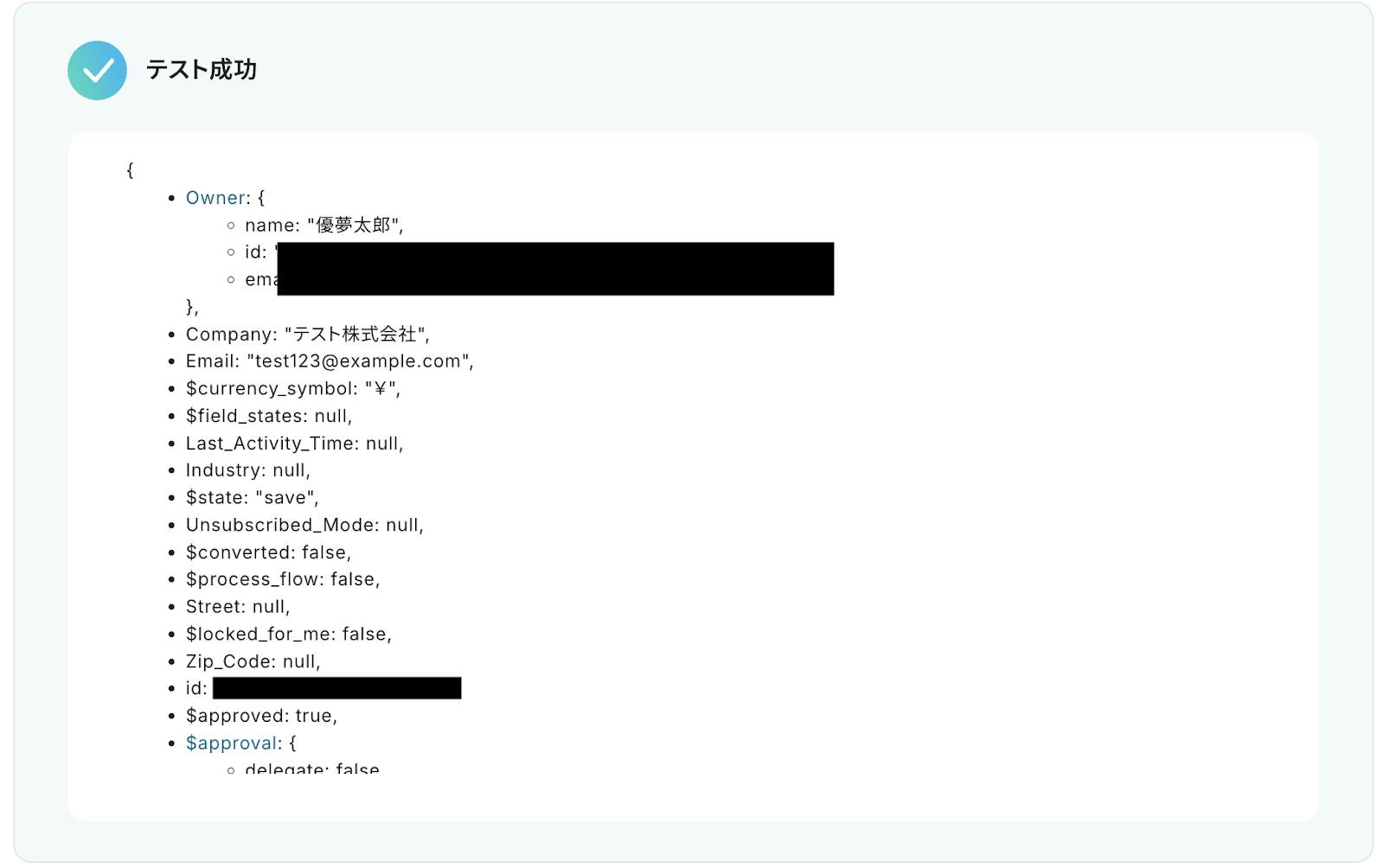
以下の画像の取得した値(=アウトプット)を使用して、この後のステップでOutlookからメールの送信が可能です。
内容を確認し、「保存する」をクリックします。
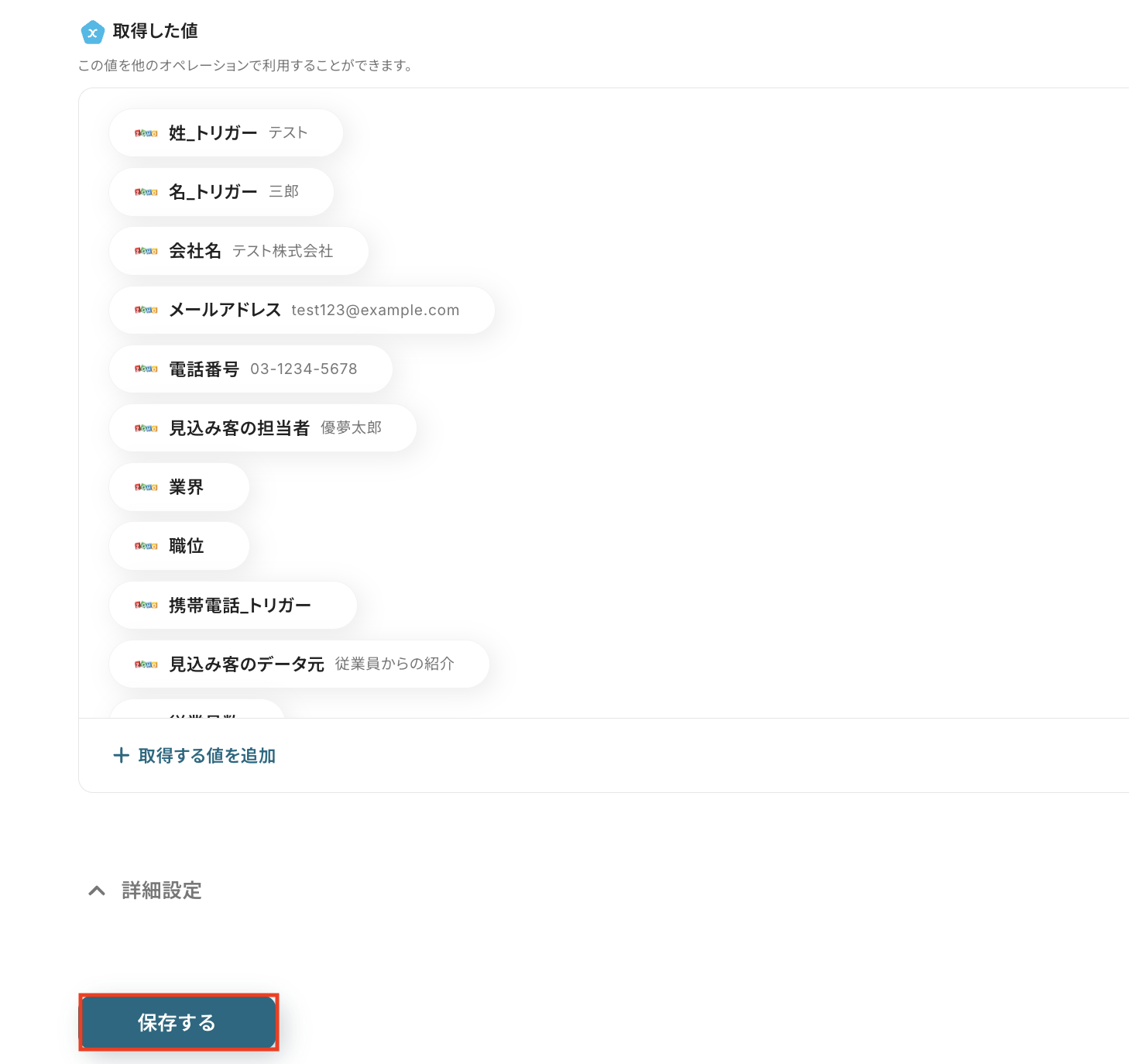
ステップ4: Outlookのアクション設定
「メールを送る」をクリックします。
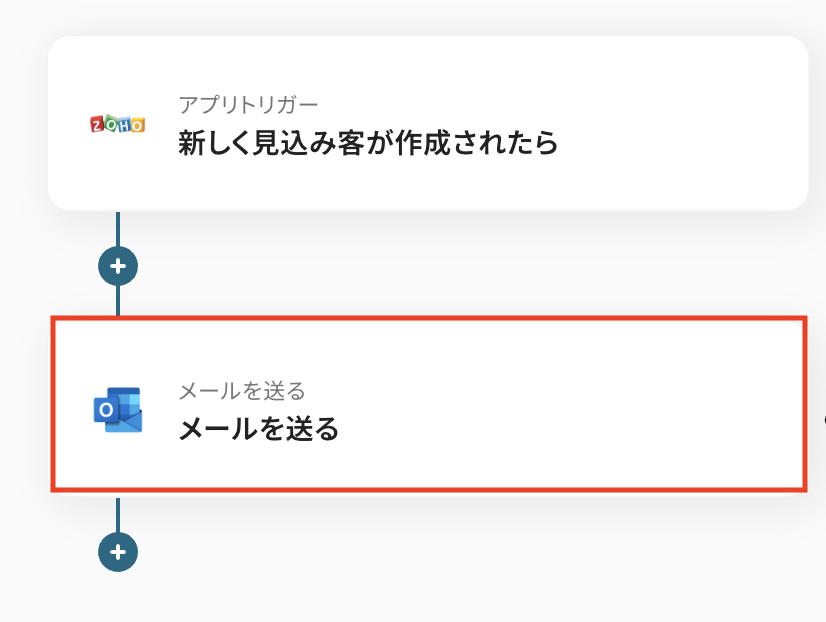
タイトルは任意で変更でき、アプリはあらかじめ設定されています。
Outlookと連携するアカウント情報に問題がないか確認しましょう。
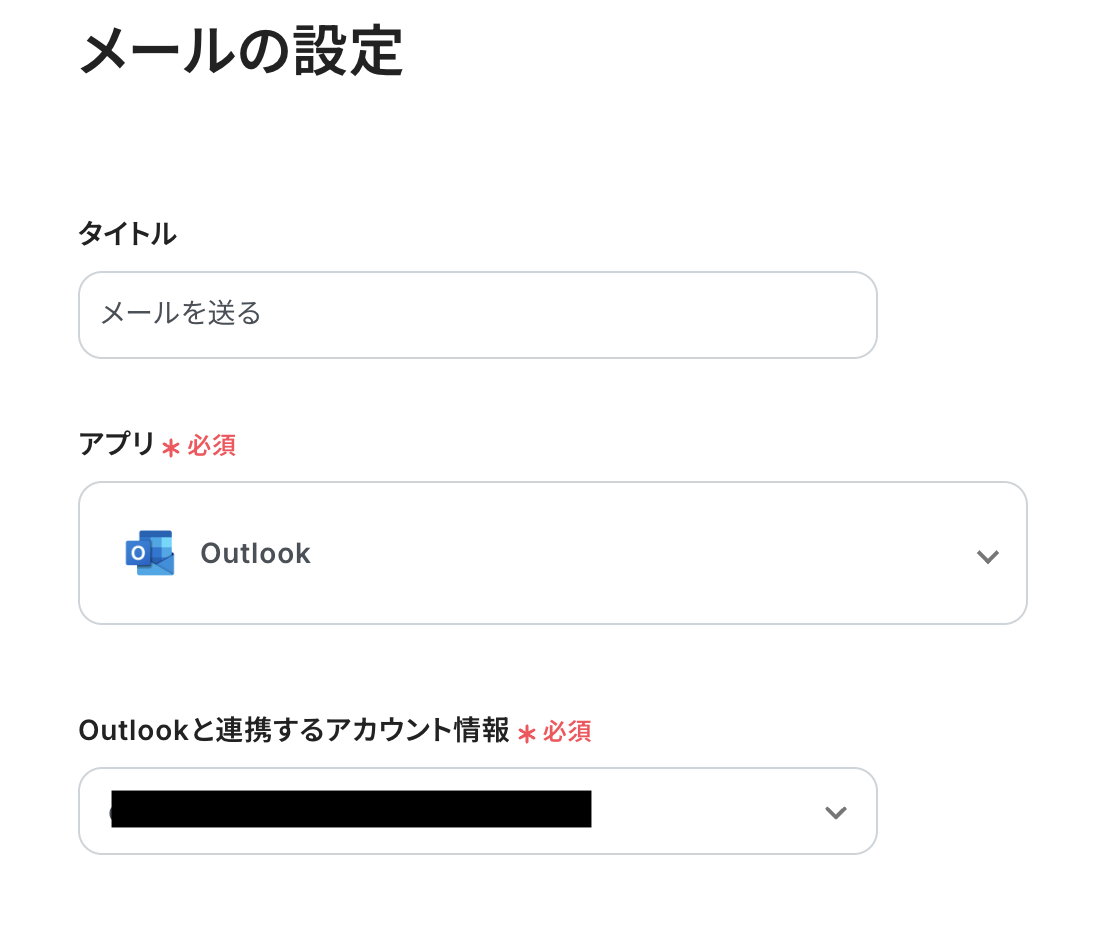
送付するメールの内容を設定します。
- To
送信先として、必要な宛先を入力します。
テスト送信で正しくメールが届くか確認するため、ご自身の受信可能なメールアドレスも1件追加しておきましょう。
- なお、この後のフローで連携テストを行うと、ここで設定した宛先に実際にメールが送信されます。
テスト時は自分やテスト用のアドレスを指定するのがおすすめです。


- 本文
送信するメールの本文を設定しましょう。
入力欄をクリックすることで、前のステップでZoho CRMから取得したアウトプットを選択して入力可能です。
画像のように任意のテキストと組み合わせることで、自由にメッセージをカスタマイズできますよ。
入力が完了したら、「次へ」をクリックします。
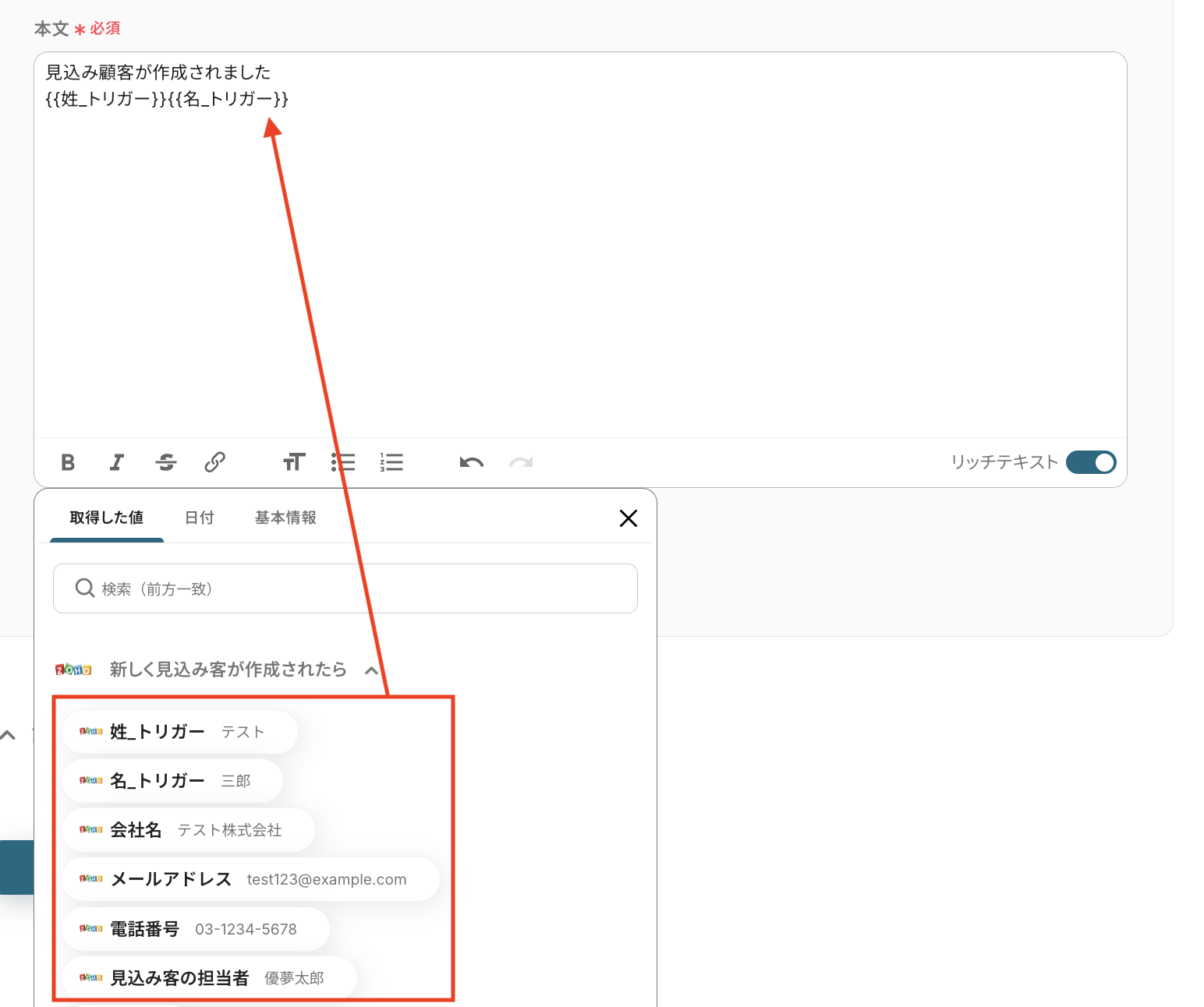
送信先・件名・本文などが正しく設定されているか確認できたら「テスト」をクリックして、実際に指定した内容でメールが届くかを確認しましょう。
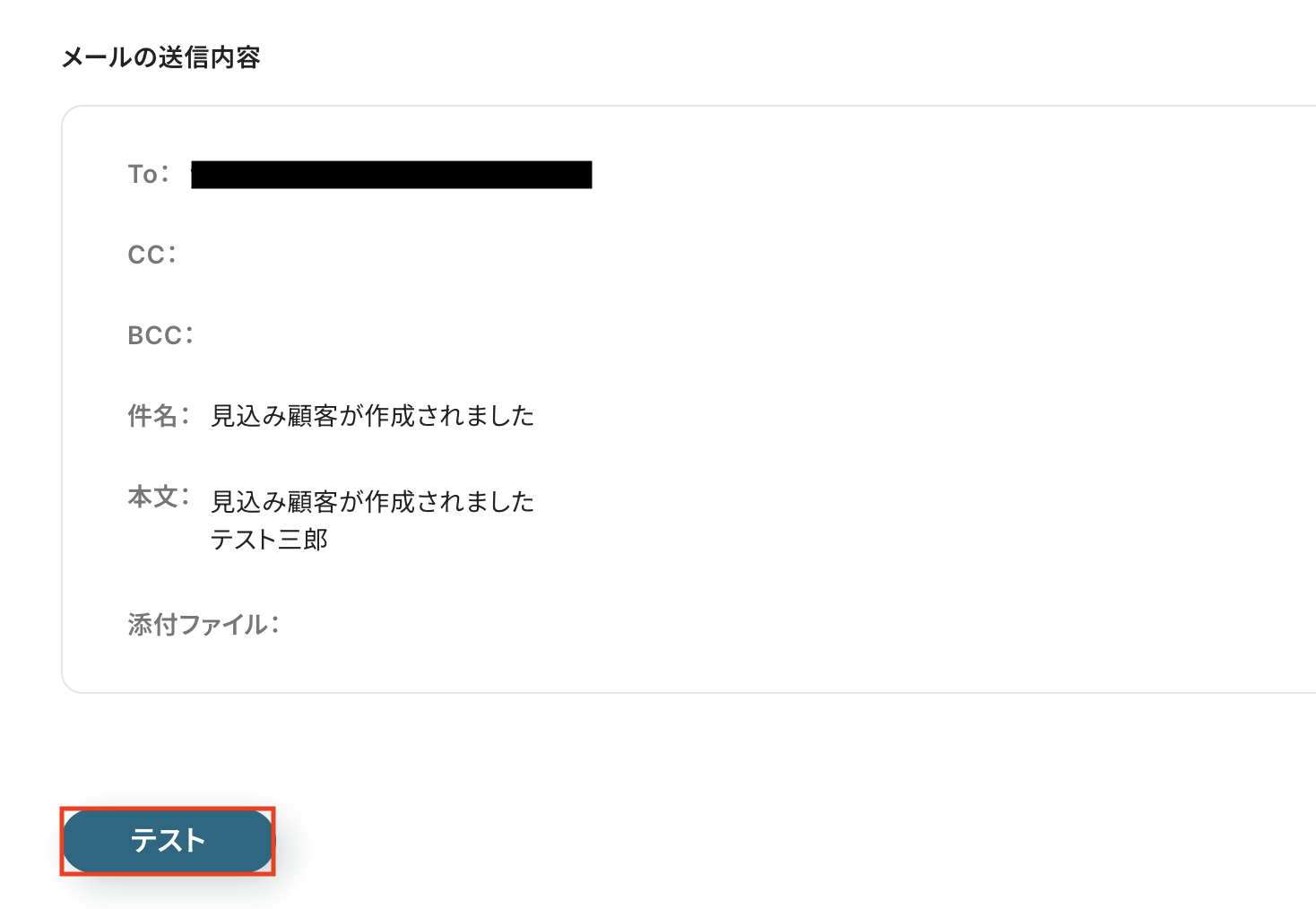
テストが成功すると、下記のようにテスト成功と表示されます。
- テストが成功しない場合、Toに設定されているアドレスの形式が正しいか(例:@が大文字になっていないか等)を確認してください。
それでも成功しない場合は、再度マイアプリ連携を実施することで解消する可能性があります。
詳しい設定方法については、以下のヘルプページをご参照ください。

実際に、送信先に設定したメールアドレスの受信箱を開き、メールが届いているか確認してみましょう。
今回は、下記の通り受信されていました!
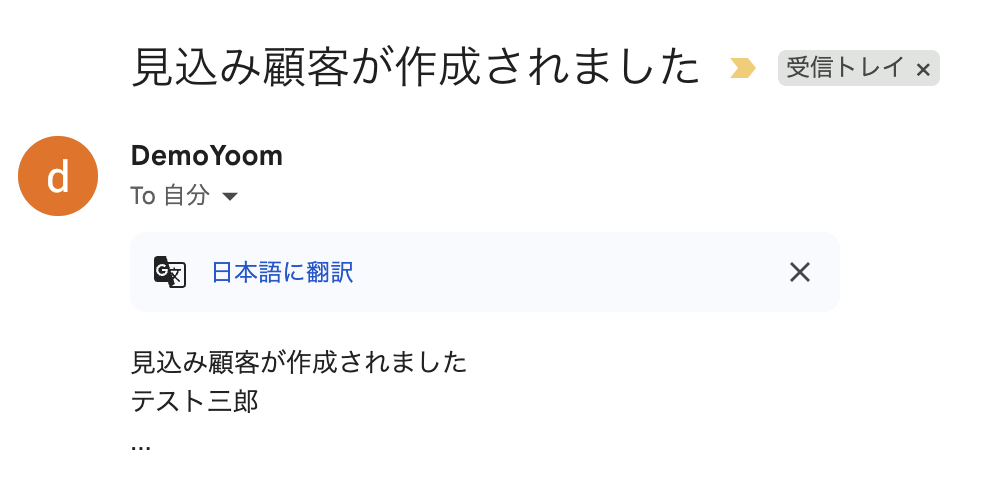
Yoomの操作画面に戻り、取得した値を確認し「保存する」をクリックします。
以上ですべての設定が完了しました!
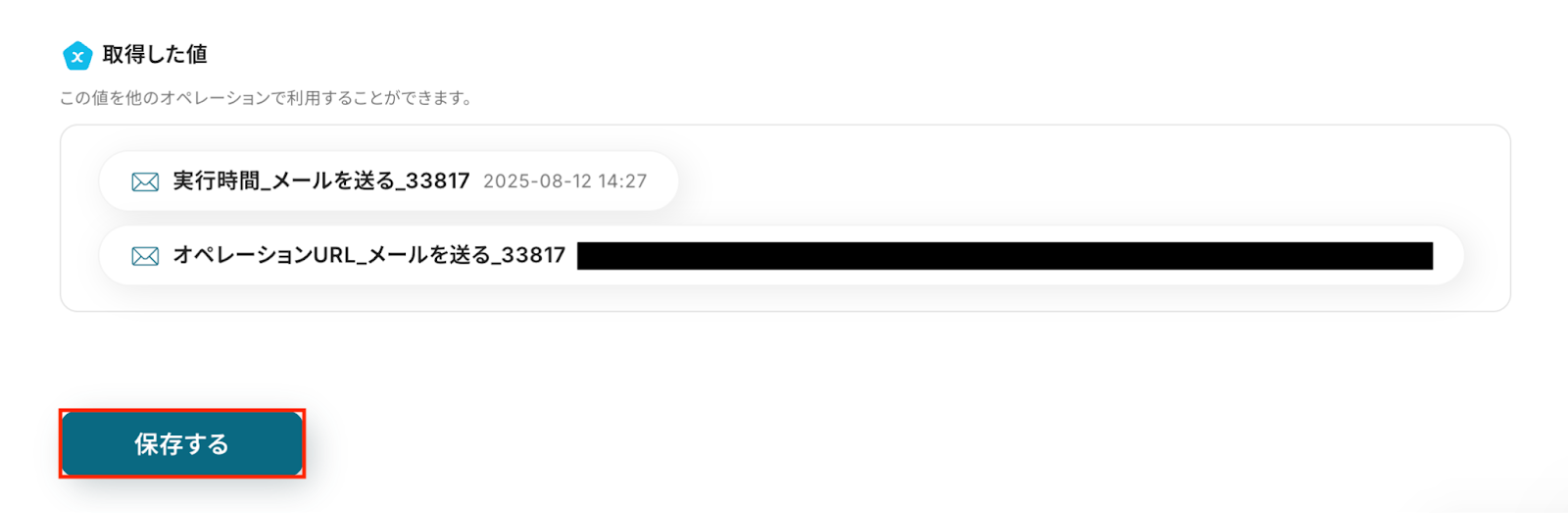
ステップ5: トリガーをONにし、フローが起動するかを確認
設定が完了すると、画面上に以下のようなメニューが表示されます。
トリガーをONにすることで、Zoho CRMで新しい見込み客が作成されたタイミングで、その詳細がOutlookに自動で通知されるようになります。
実際にZoho CRMで見込み顧客を登録し、Outlookに通知が届くかを確認してみましょう。

OutlookのデータをZoho CRMに連携したい場合
今回はZoho CRMからOutlookへデータを連携する方法をご紹介しましたが、逆にOutlookで発生したアクションをきっかけに、Zoho CRMのデータを操作する自動化も可能です。
これにより、双方のアプリケーションを起点とした柔軟な業務フローを構築できます。
Outlookでタスクが作成されたら、Zoho CRMにタスクを作成する
この連携は、Outlookで新しいタスクが作成された際に、その内容をZoho CRMにもタスクとして自動で登録するもので、両方のツールでタスク情報を同期させ、顧客に関連するToDoの抜け漏れを防ぎますよ!
この自動化は、アプリ間のデータを直接連携するシンプルな構成で実現できます。
Outlookでタスクが作成されたら、Zoho CRMにタスクを作成する
試してみる
■概要
Outlookで管理しているタスクを、顧客情報と紐付けるためにZoho CRMへも登録していませんか。こうしたSaaS間の手作業による情報登録は手間がかかるだけでなく、転記漏れや入力ミスといったヒューマンエラーの原因になりがちです。このワークフローを活用すれば、Outlookでタスクが作成されたタイミングで、自動でZoho CRMにもタスクを作成するため、Zoho CRM Outlook間の連携が円滑になり、タスク管理業務を効率化します。
■このテンプレートをおすすめする方
・OutlookとZoho CRMを併用し、タスクの二重入力に手間を感じている方
・Zoho CRM Outlook間の情報連携を手作業で行っており、ミスをなくしたいと考えている方
・営業活動におけるタスク管理を自動化し、コア業務に集中できる時間を増やしたい方
■注意事項
・Outlook、Zoho CRMのそれぞれとYoomを連携してください。
・トリガーは5分、10分、15分、30分、60分の間隔で起動間隔を選択できます。
・プランによって最短の起動間隔が異なりますので、ご注意ください。
・Microsoft365(旧Office365)には、家庭向けプランと一般法人向けプラン(Microsoft365 Business)があり、一般法人向けプランに加入していない場合には認証に失敗する可能性があります。
Outlookで特定条件のタスクが作成されたら、Zoho CRMにタスクを作成する
この連携では、Outlookで作成されたタスクの中から「高優先度」など特定の条件に合致するものだけをZoho CRMに連携するため、CRM上で管理すべき重要なタスクのみを自動で登録し、効率的なタスク管理を実現します。
このフローには、条件に応じて処理を分ける分岐処理が含まれています。
Outlookで特定条件のタスクが作成されたら、Zoho CRMにタスクを作成する
試してみる
■概要
Outlookで管理しているタスクを、顧客管理のためにZoho CRMにも手動で登録していませんか?この二重入力は手間がかかるだけでなく、転記ミスや登録漏れといったヒューマンエラーの原因にもなりがちです。このワークフローは、Outlookで特定のタスクが作成されると、自動でZoho CRMにもタスクを作成するため、こうした課題を解消し、タスク管理の効率化を実現します。Zoho CRMとOutlookの連携を自動化し、よりスムーズな業務フローを構築しましょう。
■このテンプレートをおすすめする方
・OutlookとZoho CRMを併用しており、タスクの二重入力に手間を感じている方
・Zoho CRMへのタスク登録漏れを防ぎ、顧客対応の抜け漏れをなくしたいと考えている方
・Outlookを起点とした定型業務を自動化し、本来のコア業務に集中したいと考えている方
■注意事項
・Outlook、Zoho CRMのそれぞれとYoomを連携してください。
・トリガーは5分、10分、15分、30分、60分の間隔で起動間隔を選択できます。
・プランによって最短の起動間隔が異なりますので、ご注意ください。
・Microsoft365(旧Office365)には、家庭向けプランと一般法人向けプラン(Microsoft365 Business)があり、一般法人向けプランに加入していない場合には認証に失敗する可能性があります。
・分岐はミニプラン以上のプランでご利用いただける機能(オペレーション)となっております。フリープランの場合は設定しているフローボットのオペレーションはエラーとなりますので、ご注意ください。
・ミニプランなどの有料プランは、2週間の無料トライアルを行うことが可能です。無料トライアル中には制限対象のアプリや機能(オペレーション)を使用することができます。
Zoho CRMとOutlookのAPIを使ったその他の自動化例
今回ご紹介した連携以外にも、Zoho CRMやOutlookを活用することで、営業活動や顧客対応、社内外への情報共有を効率化できます。
顧客データの管理やメール送信・添付ファイル処理など、日常業務の自動化に役立ちますよ!
Zoho CRMを使った便利な自動化例
Zoho CRMは、取引先やタスク、見込み客の登録をきっかけに、OneDriveやMicrosoft Excelへの記録、Microsoft Teamsへの通知を自動化できます。
また、外部サービスの予定やチケット情報をもとにリードや見込み客を登録し、営業活動の効率化が可能です!
Zoho CRMに見込み客が登録されたら、Microsoft Teamsにメッセージを通知する
試してみる
Zoho CRMに新規見込み客が登録されたら、Microsoft Teamsに連携して指定のチャンネルにメッセージを通知するフローです。
YouCanBookMeで予定が登録されたら、Zoho CRMにリードを登録する
試してみる
YouCanBookMeで新しく予定が登録されたら、Zoho CRMにリードを追加するフローです。
Zendeskでチケットが作成されたらZoho CRMに見込み客を登録する
試してみる
■概要
Zendeskでチケットが作成されたらZoho CRMに見込み客を登録するフローです。
Yoomではプログラミング不要でアプリ間の連携ができるため、簡単にこのフローを実現することができます。
■このテンプレートをおすすめする方
・顧客対応をZendeskで行い、Zoho CRMで営業活動を管理している企業の方
・Zendeskの問い合わせデータを営業活動で使用したいと考えている方
・カスタマーサポートチームとセールスチームの情報共有の効率改善を目指している方
・リード情報の登録ミスや漏れの発生を抑え、営業機会の損失を防ぎたい営業マネージャー
■注意事項
・Zendesk、Zoho CRMのそれぞれとYoomを連携してください。
・「分岐する」オペレーションはミニプラン以上、Zendeskとの連携はチームプラン・サクセスプランでのみご利用いただけます。
その他のプランでは設定しているフローボットのオペレーションやデータコネクトはエラーとなりますので、ご注意ください。
・ミニプランなどの有料プランは、2週間の無料トライアルを行うことが可能です。
無料トライアル中には制限対象のアプリや機能(オペレーション)を使用することができます。
・トリガーは5分、10分、15分、30分、60分の間隔で起動間隔を選択できます。
・プランによって最短の起動間隔が異なりますので、ご注意ください。
・Zendeskから取得した名前データは、姓と名に分かれていないため、Zoho CRMの姓の欄に一括して反映する形になります。
ただし、AIオペレーションの抽出機能を利用することで、名前を姓と名に分割できる場合があります。
Zoho CRMでタスクが登録されたらMicrosoft Excelに追加する
試してみる
Zoho CRMでタスクが登録されたらMicrosoft Excelに追加するフローです。
Zoho CRMで取引先が登録されたらOneDriveに取引先ごとのフォルダを作成する
試してみる
Zoho CRMで取引先が登録されたらOneDriveに取引先ごとのフォルダを作成するフローです。
Outlookを使った便利な自動化例
Outlookは、受信メールや添付ファイルをトリガーに、Microsoft ExcelやOneDriveへの自動保存、外部サービスへのリード登録を行えます。
また、SalesforceやDocuSignとの連携により、契約完了やリード登録時のメール送信を自動化し、対応スピードの向上が可能になるはずです。
DocuSignで契約が完了したらOutlookを送信する
試してみる
DocuSignで契約が完了したらOutlookを送信するフローです。
Salesforceでリード情報が登録されたら、Outlookでメールを送信する
試してみる
■概要
「Salesforceでリード情報が登録されたら、Outlookでメールを送信する」ワークフローは、顧客のフォローアップを迅速化します。
顧客情報が登録されたと同時に自動でメールが送信されるので、作業効率が向上します。
■このテンプレートをおすすめする方
・Salesforceを利用して営業活動を行っている方
・Salesforceに登録されたリード情報を迅速に確認し、迅速に行動に移したいと考えている方
・メールクライアントとしてOutlookを活用している企業
・リード情報が登録された際に、手動でメールを送信する手間を省きたい方
・営業チーム全体でリード情報を効率的に共有し、スピーディに対応したい方
・新しい営業リードを逃さず、営業機会を最大化したいと考える方
■注意事項
・SalesforceとOutlookのそれぞれとYoomを連携してください。
・トリガーは5分、10分、15分、30分、60分の間隔で起動間隔を選択できます。
・プランによって最短の起動間隔が異なりますので、ご注意ください。
・Microsoft365(旧Office365)には、家庭向けプランと一般法人向けプラン(Microsoft365 Business)があり、一般法人向けプランに加入していない場合には認証に失敗する可能性があります。
・Salesforceはチームプラン・サクセスプランでのみご利用いただけるアプリとなっております。フリープラン・ミニプランの場合は設定しているフローボットのオペレーションやデータコネクトはエラーとなりますので、ご注意ください。
・チームプランやサクセスプランなどの有料プランは、2週間の無料トライアルを行うことが可能です。無料トライアル中には制限対象のアプリを使用することができます。
Outlookで受信したメールの署名情報からMicrosoft Dynamics365 Salesにリードを登録する
試してみる
Outlookで受信したメールの署名情報からMicrosoft Dynamics365 Salesにリードを登録するフローです。
■注意事項
・Outlook、Microsoft Dynamics365 SalesのそれぞれとYoomを連携してください。
・Microsoft365(旧Office365)には、家庭向けプランと一般法人向けプラン(Microsoft365 Business)があり、一般法人向けプランに加入していない場合には認証に失敗する可能性があります。
・分岐はミニプラン以上、AIオペレーションはチームプラン・サクセスプランでのみご利用いただける機能となっております。その他のプランでは設定したフローボットのオペレーションはエラーとなりますので、ご注意ください。
・ミニプランなどの有料プランは、2週間の無料トライアルを行うことが可能です。無料トライアル中には制限対象のアプリや機能(オペレーション)を使用することができます。
・トリガーは5分、10分、15分、30分、60分の間隔で起動間隔を選択できます。
・プランによって最短の起動間隔が異なりますので、ご注意ください。
Outlookにメールが届いたら、Microsoft Excelにレコードを追加する
試してみる
Outlookに新しいメールが届いたら、Microsoft Excelにレコードを追加するフローです。
Outlookに届いた添付ファイルをOneDriveに自動でアップロードする
試してみる
Outlookで受け取った添付ファイルをOneDriveに自動でアップロードするフローです。
まとめ
Zoho CRMとOutlookの連携を自動化することで、これまで手作業で行っていたZoho CRMからOutlookへの情報通知や転記作業の手間をなくし、ヒューマンエラーの発生を防ぐことができます。
これにより、営業担当者はリード情報を素早く把握して迅速なアクションを起こせるようになり、情報伝達の遅れや対応漏れといった機会損失のリスクを低減させ、本来注力すべき顧客との対話や戦略策定に集中できる環境が整うはずです!
今回ご紹介したような業務自動化を実現できるノーコードツール「Yoom」を使えば、プログラミングの知識がない方でも、画面の指示に従って操作するだけで直感的に業務フローを構築できます。
もしZoho CRMやOutlookに関わる業務の自動化に少しでも興味を持っていただけたなら、ぜひこちらから無料登録して、Yoomがもたらす業務効率化を体験してみてください!
関連記事:【簡単設定】Outlookでタスクが作成されたら、自動でZoho CRMにもタスクを作成する方法
よくあるご質問
Q:連携エラー時の対処法は?
A:フローボットでエラーが発生すると、Yoomに登録したメールアドレス宛に通知が届きます。
通知にはエラーが起きたオペレーションや詳細のリンクが記載されており、すぐに原因を確認できます。
まずは通知内容を確認し、設定の修正が必要な場合はYoomヘルプページを参照してください。
それでも解決しない場合は、お問い合わせ窓口からサポートにご連絡ください。
Q:顧客データを連携する上でのセキュリティはどうなっていますか?
A:Yoomでは、ユーザーが安心してご利用いただけるよう複数のセキュリティ対策を実装しています。
- データの保存・共有について
連携先アプリから取得したデータは、Yoom上に保存・共有されることはありません。
連携処理の中でのみ使用されるため、機密情報が意図せず残ることはありません。
詳しくはこちらをご確認ください。
- ログイン時の認証対策
2要素認証や、SAML認証(エンタープライズプランのみ)など、アクセス制御の仕組みも備えています。
詳しくはこちらをご確認ください。
Q:実際の運用コストはどれくらいかかりますか?
A:Zoho CRMとOutlookは、Yoomのフリープランでも利用できるアプリです。
そのため、「まずはYoomを試してみたい!」という方でも無料で操作を始められます。
さらに、Yoomには2週間の無料トライアルが用意されており、この期間中は制限付きのアプリも含め幅広く利用可能です。
本格的に運用する際には、利用するタスク数や必要な機能に応じて、最適なプランを選択すると良いでしょう。
詳しいプランについては、以下のヘルプページをご参照ください。